Вот вы пытаетесь подключиться к Wi-Fi с телефона или планшета. Но видите «ошибку конфигурации IP», когда происходит бесконечное получение IP адреса или адрес вовсе не доступен. Чаще такие проблемы можно увидеть на операционной системе «Android». И я сразу отвечу, почему это происходит. Смартфон отправляет запрос на роутер, чтобы тот предоставил ему IP, маску и DNS. Маршрутизатор так и работает. Без установленного адреса, роутер не будет знать куда слать пакеты информации.
Это как жить в глухом лесу и заказывать посылки. Почтальон просто не будет знать куда их доставлять. По умолчанию, на всех интернет-центрах включена функция DHCP. Вот как раз она и раздаёт все эти адреса. Но иногда бывает, что функция отключена или она сломана. А у Андроид в настройках сети стоит автономное получение айпи адреса.
В таком случаи у нас есть три варианта, если не удалось подключиться к роутеру:
- Подойдите и перезагрузите ваш роутер – просто выдерните его из розетки и через 2 минуты вставьте обратно. Если не поможет – и читаем инструкции ниже.
- Прописать IP адрес вручную на телефоне;
- Включить DHCP на роутере.
Об этом мы и будем говорить сегодня. Я подробно расскажу вам про все, с картинками и пояснениями. Но начнём, наверное, с телефона.
Содержание
- Установка сетевых настроек на смартфоне или планшете
- Как включить DHCP на роутере?
- TP-Link
- D-Link
- ASUS
- Zyxel Keenetic
- Более редкое решение
- Всё равно не подключается к WiFi
- Задать вопрос автору статьи
Установка сетевых настроек на смартфоне или планшете
Минус данного метода в том, что, прописав вручную настройки на одном телефоне – он будет работать. Но вот если вы попытаетесь подключить другие устройства – на них также придётся прописывать IP, маску и т.д.
- Сначала нам надо узнать IP адрес нашего роутера. Для этого можно заглянуть под корпус аппарата и посмотреть на этикетку.
- Если там указан DNS адрес, а не IP, то узнать можно через компьютер или ноутбук. Подключитесь к роутеру по проводу, который надо будет воткнуть в LAN порт.
- Нажимаем на ноуте или компе сочетание клавиш + R.
- Прописываем команду «CMD».
- В консоли вводим «ipconfig» и жмём Enter. Запоминаем IP из строки «Основной шлюз». В моём случае это 192.168.1.1, но у вас может быть и другой.
- Зайдите в «Настройки».
- Теперь переходим в раздел, где у вас находится Wi-Fi подключения. Нажмите на ваше подключение и удалите его.
- Теперь, как обычно нажмите на вашу сеть, чтобы подключиться. Но не торопитесь вводить пароль. Сначала нажмите на стрелочку раздела «Расширенные настройки».
- Нажмите на «Настройки IP» и выберите «Пользовательские», чтобы ввести настройки вручную.
- Сначала введите в поле шлюз IP вашего роутер. У меня это 192.168.1.1. А потом IP-адрес телефона. Но нужно вписать такой же значение как у шлюза, только поменять последнюю цифру на любую другую, но не на 255. Я установил 128, но можно поставить и 16, 18, 28 и т.д. Если, к примеру у вас шлюз (айпи роутера) 192.168.0.1, то IP адрес телефона надо поставить как 192.168.0.*любая цифра* – например 192.168.0.124.
- Теперь пролистываем в самый низ.
- В качестве DNS ставим в первую строку 8.8.8.8, а во вторую 8.8.4.4 — это ДНС адреса от Google. Они позволяют корректно работать всем приложениям на смартфоне и правильно открывать сайты.
- В самом конце листаем вверх, вписываем пароль и подключаемся.
Как включить DHCP на роутере?
Это самый надёжный способ, так как после этого любое устройство сможет без проблем работать в беспроводной сети. Для начала нам надо подключиться к роутеру по проводу. Как это сделать я уже писал выше. Далее открываем браузер на компьютере или ноутбуке и в адресной строке прописываем IP или DNS адрес роутера.
Напомню, что он находится под корпусом маршрутизатора на этикетке. Вас попросят ввести логин и пароль от «Админки», он находится там же. Далее инструкции будут немного отличаться от компании, выпустившей интернет-центр.
TP-Link
На старых моделях: слева выберите «DHCP» и включите режим. Далее «Сохранить».
На новых моделях – «Дополнительные настройки» – «Сеть» – «DHCP-сервер». Активируем и сохраняемся.
D-Link
На более старых моделях выбираем «Сеть». Далее «LAN» и переводим в разделе «DHCP-сервер» в состояние «Разрешить». Не забудьте нажать кнопку «Применить». На новых прошивках всё тоже самое, только сначала надо зайти в раздел «Расширенные настройки».
ASUS
«Локальная сеть» – «DHCP-сервер» – ставим «Да». В левом нижнем углу нажимаем «Применить».
Zyxel Keenetic
В самом низу выберите второй раздел с двумя компьютерами. Далее переходим на вторую вкладку «Сегменты». Нажимаем на первую группу «Home».
В разделе «Сервер DHCP» включаем функцию и применяем настройки.
Более редкое решение
Расскажу из собственного опыта. У меня такая проблема была, когда я перепрошил свой роутер. При этом интернет на компе, который был подключен по проводу был. Но вот подключиться к беспроводной сети, мне так и не удалось. Я залез в настройки, скачал новую прошивку, и она также не работала. Хотя устанавливал я её с официального сайта.
Так что если вы ранее обновляли прошивку вручную или через систему Web-интерфейса аппарата, то стоит сбросить настройки до заводских. Просто зажимаем кнопку «Reset» на 15 секунд. Ждём пять минут и настраиваем его заново. Не все прошивки ровно встают на маршрутизатор.
Всё равно не подключается к WiFi
Если ИП не работает и долго подключается, после выполнения всех вышестоящих инструкций – то такое может быть в случаи системной поломки телефона на Андроид. Система начинает криво работать из-за вирусов или сторонних программ. Особенно это показательно, когда все устройства и другие телефоны и планшеты подключаются, а ваш нет. Тогда стоит сбросить некоторые настройки. Зайдите в «Настройки» – «Система» – «Сброс настроек».
Теперь поочередно сделайте сброс по каждому пункту. Сначала сбрасываем настройки «Wi-Fi, мобильного интернет и Bluetooth». Перезагружаем телефон и вновь пытаемся подключиться к сети роутера. Потом делаем сброс по второму пункту – ну и так далее. В конце если ничего не поможет, сбросьте до заводских настроек.
Содержание
- Из-за чего возникает данная проблема?
- 7 причин и способы решения ошибки IP конфигурации
- 1. Перезагрузка устройств
- 2. Удаление DHCP-файлы на Android
- 3. Включение DHCP на роутере
- TP-Link
- D-Link
- Asus
- Zyxel
- 4. Переподключение к сети WiFi
- 5 .Использование приложения FXR WiFi fix
- 6. Отключение постоянного поиска сетей
- 7. Назначение статического IP-адреса
- ВидеоФакт — 10 любопытных фактов про Андроид
Иногда при подключении к беспроводной сети на мобильном устройстве может возникнуть проблема: оно не может получить IP-адрес, и этот процесс длится до бесконечности. Что делать при возникновении ошибки IP конфигурации при подключении к WiFi? Ниже мы перечислим основные причины, почему такая неполадка происходит, а также опишем наиболее популярные и действенные способы решения проблемы.
Из-за чего возникает данная проблема?
В параметрах беспроводных подключений часто установлено, что мобильное устройство должно определять IP-адрес сети автоматически при подключении. Иногда этого не происходит, и процесс определения IP-адреса затягивается до бесконечности. Также может появиться надпись «Невозможно получить IP-адрес».
Как можно устранить ошибку конфигурации IP?. Есть несколько общих рекомендаций:
- задать статический IP-адрес;
- изменить имя мобильного устройства;
- перезапустить DHCP-сервер;
- перезагрузить мобильное устройство и маршрутизатор;
- переименовать сеть;
- осуществить полный сброс роутера.
Ниже рассмотрим подробнее, что делать в первую очередь, и дадим краткие инструкции, как избавиться от ошибки и подключиться к беспроводной сети.
Самые распространенные ошибки при подключении к интернету:
- 691
- 629
- 868
7 причин и способы решения ошибки IP конфигурации
1. Перезагрузка устройств
Первым делом рекомендуется перезагрузить роутер и мобильное устройство. Часто это помогает. Смартфон перезагружается достаточно просто: нужно удерживать кнопку включения/выключения до тех пор, пока на экране не появится окошко с вариантами отключения и перезагрузки. Кликните по перезагрузке и подождите, пока устройство запустится заново.
Перезагрузить маршрутизатор можно по-разному. Легче всего это делается при помощи отключения и включения питания. Обычно на роутерах присутствует клавиша, отвечающая за питание. Если ее нет – можно просто вытащить шнур из розетки, подождать полминуты, после чего вставить снова.
Также перезапуск можно осуществитьнепосредственно через веб-интерфейс маршрутизатора. Так к примеру кнопка перезагрузки выглядит в меню роутера Asus.
2. Удаление DHCP-файлы на Android
Если роутер работает исправно, и подключение других устройств к нему осуществляется без проблем – то дело в вашем телефоне. Возможно, что повреждены DHCP-файлы в директории мобильного устройства. Их потребуется удалить. Для этого необходимы права суперпользователя, то есть данный способ подходит только для рутированного устройства.
При наличии рута можно приступать к решению проблемы. Подробная инструкция:
- Загружаем и устанавливаем через Play Market приложение ES Проводник.
- Открываем программу. В меню слева необходимо активировать пункт «Root», чтобы в окне программы можно было открывать ранее недоступные и скрытые директории.
- Далее переходим по папкам data->misc-> dhcp. В конечном каталоге необходимо найти все файлы с расширением .lease и .pid, а затем удалить их.
- Перезагружаем устройство и проверяем решилась наша проблема или нет
3. Включение DHCP на роутере
При активации на маршрутизаторе DHCP не должно возникнуть проблем при подключении любого устройства к домашней сети. Перед настройкой данного параметра необходимо подсоединиться к роутеру через компьютер посредством провода (витой пары). После соединения открываем любой удобный браузер и прописываем в адресной строке IP адрес роутера, после чего авторизуемся (при необходимости). Как правило, IP адрес роутера (или же веб-адрес) и данные для авторизации расположены на корпусе WiFi устройства на специальной наклейке с информацией.
На некоторых моделях маршрутизаторов отсутствует необходимость в авторизации. Ниже разберем, как включать DHCP на наиболее популярных сегодня марках роутеров.
TP-Link
Как только мы открыли веб-меню настроек через браузер, переходим к пункту меню (расположенного слева), который так и называется – DHCP.
При нажатии на него справа появятся настройки. В первой строке активируем DHCP-сервер, затем сохраняем измененные настройки.
На более свежих моделях роутеров TP-Link интерфейс прошивки несколько отличается, а соответственно и расположение некоторых настроек, в том числе и DHCP.
Для включения необходимо развернуть раздел «Сеть», затем перейти к подразделу «DHCP-сервер», после чего поставить галочку в самой первой строке и сохранить изменения.
D-Link
На моделях данного производителя DHCP-сервер также активируется буквально в 2 клика. Нужно найти в левом меню пункт «Сеть», затем перейти к разделу «LAN». В окне справа под заголовком «DHCP-сервер» в строке «Режим» выбираем значение «Разрешить».
После изменения применяем новые настройки. На более новых устройствах D-Link путь практически тот же, только в начале нужно открыть «Расширенные настройки».
Asus
Слева в меню под заголовком «Дополнительные настройки» находится пункт «Локальная сеть», кликаем по нему. Затем сверху выбираем вкладку «DHCP-сервер» и включаем его, выбрав нужное значение в первой же строке.
Не забываем сохранять изменения.
Zyxel
Здесь с главной страницы нужно кликнуть по значку двух компьютеров в панели внизу, затем перейти к разделу «Сегменты» сверху. Выбираем первую строку.
В открывшемся окошке отмечаем галочкой первый пункт, чтобы активировать DHCP-сервер. Применяем измененные параметры.
4. Переподключение к сети WiFi
При подключении на мобильном устройстве можно просто попробовать переподключиться к сети WiFi. Для этого на Android телефоне сделайте следующее:
- Перейдите в параметры телефона. Найдите пункт «Wi-Fi (WLAN)».
- Кликните по пункту «Удалить сеть», чтобы стереть данные о ней из памяти телефона. После этого подключитесь к ней заново (пароль также придется прописывать по новой)
- Изменение имени устройства (изменение имени смартфона (Wi-Fi —>)
Одна из довольно редких причин возникновения ошибки IP конфигурации, возникает на смартфонах марки HTC. Для ее исправления следует также перейти к настройкам. Там нужно открыть пункт «Wi-Fi», затем перейти к разделу «Расширенные настройки». Нам понадобятся параметры Wi-Fi Direct. Там необходимо поменять название устройства на любое другое.
5 .Использование приложения FXR WiFi fix
В Google Play Market есть специальное приложение FXR WiFi fix, предназначение которого – исправлять данную ошибку при ее возникновении. После его установки решается проблема, связанная с бесконечным получением IP-адреса. Приложение не русифицировано, но это не является большой проблемой, так как интерфейс интуитивно понятен.
После установки из маркета на телефон приложение нужно запустить. Тут же в окне появится единственная кнопка «Fix WiFi Connection» («Починить WiFi соединение»). Нажмите по ней, после этого ошибка IP конфигурации должна исправиться.
6. Отключение постоянного поиска сетей
Ошибка при подключении к WiFi на телефоне Андроид может также возникать из-за постоянно включенного поиска сетей. Подробная инструкция, как его отключить:
- Переходим в параметры мобильного устройства.
- Открываем раздел, связанный с настройками WiFi.
- Разворачиваем расширенные настройки.
- Отключаем тумблер в строке «Постоянный поиск сетей», если он был включен.
7. Назначение статического IP-адреса
Еще один вариант устранения проблемы – установка статического IP-адреса. Для этого нужно сделать следующее:
- Переходим в параметры телефона.
- Открываем настройки WiFi.
- Включаем WiFi.
- Нажмите на ту сеть, которая подключена в данный момент, и удерживайте, чтобы открыть параметры подключения.
- Затем нужно нажать «Изменить сеть», потом перейти к настройкам IP-адреса. Перейдите в меню и нажмите на строку «Статический».
- Здесь необходимо задать собственный айпи адрес. Не меняйте других параметров, открытых в данном окне.
- При задании IP-адреса нужно учитывать, что его нужно прописать на основе шлюза. К примеру, если адрес роутера 192.168.1.1, то можно задать устройству адрес 192.168.1.ххх, где последнее число – любое из диапазона от 0 до 255 (кроме 1). Либо это может быть другой диапазон, указанный в параметрах маршрутизатора.
- Осталось только сохранить измененные параметры.
После установки статического адреса необходимо отключить все работающие приложения, а также перезапустить W-Fi (включив и выключив). После можно подключаться к домашней сети заново.
Вас удалось решить проблему с ошибкой конфигурации WiFi? При помощи какого способа? А может у Вас появились вопросы или сложности? Тогда обязательно расскажите об этом в комментариях, и при необходимости наши специалисты помогут вам!
ВидеоФакт — 10 любопытных фактов про Андроид
Очень раздражает, когда ваш смартфон или планшет не может подключиться к сети через Wi-Fi. Следовательно, необходимо устранить эту ошибку, чтобы получить возможность продолжать общение, играть и черпать информацию из интернета. Существует множество способов, позволяющих исправить ошибку «Получения IP-адреса» в процессе подключения Android-устройства к сети через Wi-Fi. Часть из них связана с обращением к помощи сторонних приложений. Сразу скажем, именно эти методы срабатывают далеко не всегда — нужно выбрать «правильное» приложение именно для своей версии ОС и модели гаджета.
Существует несколько причин, вызывающих ошибку при получении IP-адреса Wi-Fi. Как известно, знание причины возникновения проблемы помогает с ней справиться, поэтому мы перечислим основные варианты.
- Самый элементарный вариант — неправильно введенный пароль от сети Wi-Fi (возможно, вместо заглавной буквы вписана строчная, пропущен один из символов, или введена неверная цифра). Имейте в виду: пароли чувствительны к регистру. Рекомендуется тщательно проверить пароль, прежде жать на «Ввод». Это сэкономит ваше время и нервы.
- Одной из причин может быть маршрутизатор Wi-Fi. Если ваш Wi-Fi-маршрутизатор не может назначить соответствующий IP-адрес вашему устройству, вы можете столкнуться с получением ошибки IP-адреса в Android.
- Проблема может возникнуть из-за плохого покрытия сети Wi-Fi, а также из-за конфликтов IP-адресов с другими устройствами, подключенными к этой же сети.
- Ошибка при получении IP-адреса также может возникнуть из-за мер безопасности сети.
- И, наконец, недавно выяснилось, что ошибка «Получения IP-адреса» при подключении Android-устройства к сети Wi-Fi иногда является следствием попытки вашего гаджета автоматически получить IP-адрес. У мобильного телефона включен динамический IP-адрес — DHCP, и возникает замкнутый круг: Android-устройство пытается подключиться, но не может. И так будет продолжаться, пока что-то не будет сделано для исправления ошибки.
Очень просто исправить получение ошибки IP-адреса WiFi на Android-устройствах. Исправление проблемы с IP-адресом зависит от версии операционной системы Вашего устройства. Ниже мы разместили основные способы решения данной проблемы: от простых до более сложных.
Решение 1. Переподключитесь к сети Wi-Fi
- Зайдите в Настройки —> Wi-Fi (WLAN);
- В списке доступных сетевых подключений выберите необходимую сеть Wi-Fi;
- Откройте меню выбранной сети и нажмите на пункт «Удалить эту сеть».
Решение 2. Переименуйте свое устройство
Возможная причина
: Редкий сбой на устройствах HTC. Перейдите в настройки Wi-Fi Direct (Wi-Fi —> Расширенные настройки) и переименуйте свое устройство. Вы должны изменить имя «android_909892» на любое простое слово на английском языке, например «HTC 10».
Решение 3. Загрузите и установите приложение FXR WiFi fix
Многие пользователи сообщают, что приложение FXR WiFi fix решило проблему бесконечного получения IP-адреса. Вы также можете попробовать установить данное приложение из
Google Play Маркета
.
Решение 4. Отключите постоянный поиск сетей
- Зайдите в Настройки —> Wi-Fi (WLAN) —> Расширенные настройки;
- Установите переключатель «Постоянный поиск сетей» в положение «Выкл».
Решение 5. Назначьте статический IP-адрес
- Зайдите в Настройки —> Wi-Fi (WLAN) —> Включите WiFi;
- Нажмите на подключенную сеть и удерживайте, пока не получите предложения изменить сеть;
- Далее Изменить сеть —> Настройки IP-адреса —> Меню —> Статический;
- Назначьте свой IP-адрес и оставьте другие учетные данные без изменений;
- Сохраните настройки — все готово;
После изменения IP-адреса с динамического на статический, вы должны закрыть все запущенные приложения, отключить Wi-Fi, включить его снова, а затем попытаться подключиться с вашего Android-устройства.
Теперь вы можете легко подключиться к ближайшей сети Wi-Fi, если у вас есть пароль. Но если предлагаемый нами способ не сработал, Вы можете попробовать использовать сторонние приложения для решения данной проблемы (они в изобилии представлены на Маркете). Подберите одно из них, подходящее для вашего устройства и версии ОС Android, и исправьте ошибку получения IP-адреса.
Если у вас есть какие-либо вопросы, задавайте их в комментариях ниже.
Перейти к контенту
Вы должны войти, чтобы создавать сообщения и темы.
Beeline L2TP — бесконечные обрывы соединения при включенном CWMP/TR-069.
Здравствуйте. Совсем недавно в начале сентября на сайте wildberries.kz приобрел FT-AIR-DUO-F. Интернет у меня от билайна — «Интернет дома Билайн» Казахстан оптоволокно 50 мб/с, динамический IP. Не получается подключить стабильное соединение через роутер (идет соединение через пару секунд происходит обрыв и по новой), а напрямую без роутера интернет работает. Это первый роутер в моей жизни, поэтому я толком не разбираюсь. Связался с провайдером, оператор пытался через удаленный доступ настроить, но у него ничего не вышло, на следующий день пришел мастер от провайдера, молодой парень, сказал что проблема в роутере т.к. напрямую интернет работает. Даже не знаю, что делать. Помогите. https://www.youtube.com/watch?v=eTLVw5uW3a8&ab_channel=Ahab
sfstudio@sfstudio
2 340 Сообщений
Wi-CAT
Для начала приложить конфиг и лог. В логе будет видна причина почему отключается сразу после подключения. Без лога ничего сказать не могу. Причина может быть банальной типа неверно заданного логина/пароля например.
sfstudio@sfstudio
2 340 Сообщений
Wi-CAT
Что сделать для начала. Сброс кнопкой резет, и настройка только VPN L2TP (адрес сервера + логин пароль) и WiFi сменить имя сети и пароли.
После этого в разделе администрирования скопировать лог файл сюда (текстом, не видео). Тогда можно будет попытаться понять что не так.
Данное ПО тестировалось на мощностях билайна (в т.ч. представителями билайна) т.е. абсолютно точно работает с ним. Не думаю что казахстанский билайн чем-то разительно отличается от нашего.
sfstudio@sfstudio
2 340 Сообщений
Wi-CAT
В настройках маршрутизатора в разделе администрирования.
Daur@daur
19 СообщенийАвтор темы
Sep 9 16:38:25 cwmpd[6854]: SSL loading trusted CA: /etc/certs/ca.pem Sep 9 16:38:25 cwmpd[6854]: SSL loading DH parameters: /etc/certs/dh Sep 9 16:38:25 cwmpd[6854]: SSL DH parameters loaded. Sep 9 16:38:25 cwmpd[6854]: SSL Initialized. Sep 9 16:38:25 udhcpc: All deconfig eth2.2. Sep 9 16:38:25 wan: Starting WAN config. Sep 9 16:38:25 wan: Allow forward for eth2.2 Sep 9 16:38:25 wan: Starting DHCP client at eth2.2. Sep 9 16:38:25 udhcpc[6958]: started, v1.31.1 Sep 9 16:38:26 udhcpc: All deconfig eth2.2. Sep 9 16:38:26 udhcpc[6958]: sending discover Sep 9 16:38:26 udhcpc[6958]: sending select for 10.60.114.106 Sep 9 16:38:26 ESW: Reset WAN port phy Sep 9 16:38:26 kernel: ESW: WAN Link Status Changed - Port0 Link Down Sep 9 16:38:27 ESW: Reset LAN ports phys Sep 9 16:38:28 kernel: ESW: Link Status Changed - Port3 Link Down Sep 9 16:38:28 udhcpc[6958]: lease of 10.60.114.106 obtained, lease time 86000 Sep 9 16:38:28 udhcpc: Renew ip adress 10.60.114.106 and netmask 255.255.255.0 for eth2.2 from dhcp Sep 9 16:38:28 udhcpc: Deleting default route dev eth2.2 Sep 9 16:38:28 udhcpc: Apply route list. And replace DGW. Sep 9 16:38:29 udhcpc: ip -4 route replace 10.60.114.1/32 via 0.0.0.0 dev eth2.2 metric 1000 Sep 9 16:38:29 udhcpc: ip -4 route replace default via 10.60.114.1 dev eth2.2 metric 50 Sep 9 16:38:29 udhcpc: ip -4 route replace 10.0.0.0/8 via 10.60.114.1 dev eth2.2 Sep 9 16:38:29 udhcpc: ip -4 route replace 212.76.22.2/32 via 10.60.114.1 dev eth2.2 Sep 9 16:38:29 udhcpc: ip -4 route replace 87.247.0.133/32 via 10.60.114.1 dev eth2.2 Sep 9 16:38:29 udhcpc: ip -4 route replace 5.34.34.5/32 via 10.60.114.1 dev eth2.2 Sep 9 16:38:29 udhcpc: ip -4 route replace 37.99.99.37/32 via 10.60.114.1 dev eth2.2 Sep 9 16:38:29 udhcpc: ip -4 route replace 176.222.190.144/28 via 10.60.114.1 dev eth2.2 Sep 9 16:38:29 udhcpc: ip -4 route replace 77.74.64.0/21 via 10.60.114.1 dev eth2.2 Sep 9 16:38:29 udhcpc: ip -4 route replace 10.0.0.0/8 via 10.60.114.1 dev eth2.2 Sep 9 16:38:29 udhcpc: ip -4 route replace 212.76.22.2/32 via 10.60.114.1 dev eth2.2 Sep 9 16:38:29 udhcpc: ip -4 route replace 87.247.0.133/32 via 10.60.114.1 dev eth2.2 Sep 9 16:38:29 udhcpc: ip -4 route replace 5.34.34.5/32 via 10.60.114.1 dev eth2.2 Sep 9 16:38:29 udhcpc: ip -4 route replace 37.99.99.37/32 via 10.60.114.1 dev eth2.2 Sep 9 16:38:29 udhcpc: ip -4 route replace 176.222.190.144/28 via 10.60.114.1 dev eth2.2 Sep 9 16:38:29 udhcpc: ip -4 route replace 77.74.64.0/21 via 10.60.114.1 dev eth2.2 Sep 9 16:38:29 udhcpc: Set fist default gateway to 10.60.114.1 dev eth2.2 via 10.60.114.1 metric 50 Sep 9 16:38:29 udhcpc: Add route to multicast subnet. Sep 9 16:38:29 ESW: Config internal switch mode LLLLW, one RGMII, init: reinit Sep 9 16:38:29 udhcpc: Flush route cache Sep 9 16:38:29 udhcpc: Renew DNS from dhcp 5.34.34.5 37.99.99.37 clients.2day.kz. Sep 9 16:38:30 udhcpc: Add static route to DNS 5.34.34.5 via 10.60.114.1 dev eth2.2 Sep 9 16:38:30 udhcpc: Add static route to DNS 37.99.99.37 via 10.60.114.1 dev eth2.2 Sep 9 16:38:30 ESW: Config internal vlan parts switch mode LLLLW, masklan:11110011,maskwan:00001011,pvids:1 1 1 1 2 Sep 9 16:38:30 autocwmphelper: Vendor specific option 43 is not null, try helpers for select service and try configure. Sep 9 16:38:30 udhcpc: Restart needed services Sep 9 16:38:31 services: restart needed services and scripts (dhcp). Sep 9 16:38:31 advanced: Tune wifi advanced parametrs for ra0. Sep 9 16:38:31 kernel: ESW: call DHCP client for renew address. Sep 9 16:38:31 kernel: ESW: WAN Link Status Changed - Port0 Link Up Sep 9 16:38:32 advanced: Tune wifi advanced parametrs for rai0. Sep 9 16:38:32 kernel: ESW: Link Status Changed - Port3 Link Up Sep 9 16:38:33 iptables: Add netfiler rules Sep 9 16:38:33 iptables: Allow established/related in input Sep 9 16:38:33 iptables: Drop invalid state connections Sep 9 16:38:33 iptables: Service limit set Sep 9 16:38:33 iptables: Set igmp input rules Sep 9 16:38:33 iptables: DHCP server allow Sep 9 16:38:33 iptables: Dnsproxy allow to connect Sep 9 16:38:33 iptables: Remote managment web limit Sep 9 16:38:33 iptables: CWMP limit to 4 callback connections from WAN. Sep 9 16:38:33 iptables: Remote managment ssh limit Sep 9 16:38:33 iptables: Remote managment telnet limit Sep 9 16:38:33 iptables: Allow rate limited ping from all interfaces. Sep 9 16:38:33 iptables: Set forward rules Sep 9 16:38:33 iptables: Set igmp forward rules Sep 9 16:38:33 iptables: Allow forward from LAN to any Sep 9 16:38:33 iptables: Add SNAT from 192.168.1.1/255.255.255.0 to 10.60.114.106 at eth2.2. Sep 9 16:38:33 iptables: Call to add VPN netfilter rules. Sep 9 16:38:33 iptables: Run scripts from /etc/iptables.d Sep 9 16:38:33 iptables: Allow established/related in forward Sep 9 16:38:33 global: Install ipv4 DNS servers to local resolv. Sep 9 16:38:35 dnsserver: Generate /etc/hosts file. Sep 9 16:38:35 dnsserver: Send HUP to dnsmasq. Sep 9 16:38:35 dnsmasq[751]: read /etc/hosts - 5 addresses Sep 9 16:38:35 dnsmasq[751]: using nameserver 37.99.99.37#53 Sep 9 16:38:35 dnsmasq[751]: using nameserver 5.34.34.5#53 Sep 9 16:38:35 ntp: Stopping NTPD. Sep 9 16:38:36 cwmpd[6854]: cpe_refresh_dhcpstatic: empty nvram value dhcpStatic Sep 9 16:38:36 cwmpd[6854]: PortMapping[WAN]: no rules Sep 9 16:38:36 cwmpd[6854]: PortMapping[VPN]: no rules Sep 9 16:38:36 cwmpd[6854]: http session: open (requested=no, evented=yes) Sep 9 16:38:36 cwmpd[6854]: resolving destination 10.18.253.146:7547 Sep 9 16:38:36 cwmpd[6854]: connecting to address: 10.18.253.146:7547 (1/1, timeouts=[recv: 14.999946, send: 14.999935]) Sep 9 16:38:36 cwmpd[6854]: connected to: 10.18.253.146:7547 (10.18.253.146:7547), reaming timeouts=[recv: 14.973916, send: 14.973920], time=0.026072 Sep 9 16:38:36 cwmpd[6854]: http session: connected to url: http://10.18.253.146:7547 Sep 9 16:38:36 ntp: Starting NTPD. Sep 9 16:38:37 cwmpd[6854]: cpe_get_nvram_string: empty value (wan_netmask)! Sep 9 16:38:37 cwmpd[6854]: cpe_get_nvram_string: empty value (wan_gateway)! Sep 9 16:38:37 cwmpd[6854]: PortMapping[WAN]: no rules Sep 9 16:38:37 cwmpd[6854]: cpe_get_nvram_string: empty value (wan_gateway)! Sep 9 16:38:37 cwmpd[6854]: cpe_get_nvram_string: empty value (wan_primary_dns)! Sep 9 16:38:37 cwmpd[6854]: cpe_get_igd_wan_ppp_remote: ioctl(SIOCGIFDSTADDR) failed: No such device Sep 9 16:38:37 cwmpd[6854]: cwmp_parameter_list_add_parameter: parameter InternetGatewayDevice.WANDevice.1.WANConnectionDevice.1.WANPPPConnection.1.RemoteIPAddress got error [getter: cpe_get_igd_wan_ppp_remote] Sep 9 16:38:37 cwmpd[6854]: cwmp_parse_getparametervalues_message: parameter (InternetGatewayDevice.WANDevice.1.WANConnectionDevice.1.WANPPPConnection.1.RemoteIPAddress) getter returned fault code 9002 Sep 9 16:38:37 cwmpd[6854]: PortMapping[VPN]: no rules Sep 9 16:38:38 cwmpd[6854]: cpe_get_nvram_string: empty value (wan_netmask)! Sep 9 16:38:38 cwmpd[6854]: cpe_get_nvram_string: empty value (wan_gateway)! Sep 9 16:38:38 cwmpd[6854]: PortMapping[WAN]: no rules Sep 9 16:38:38 cwmpd[6854]: cpe_get_nvram_string: empty value (wan_gateway)! Sep 9 16:38:38 cwmpd[6854]: cpe_get_nvram_string: empty value (wan_primary_dns)! Sep 9 16:38:38 cwmpd[6854]: cpe_get_igd_wan_ppp_remote: ioctl(SIOCGIFDSTADDR) failed: No such device Sep 9 16:38:38 cwmpd[6854]: cwmp_parameter_list_add_parameter: parameter InternetGatewayDevice.WANDevice.1.WANConnectionDevice.1.WANPPPConnection.1.RemoteIPAddress got error [getter: cpe_get_igd_wan_ppp_remote] Sep 9 16:38:38 cwmpd[6854]: cwmp_parse_getparametervalues_message: parameter (InternetGatewayDevice.WANDevice.1.WANConnectionDevice.1.WANPPPConnection.1.RemoteIPAddress) getter returned fault code 9002 Sep 9 16:38:38 cwmpd[6854]: PortMapping[VPN]: no rules Sep 9 16:38:38 cwmpd[6854]: Not found param node: InternetGatewayDevice.Time.LocalTimeZone (segment: LocalTimeZone) Sep 9 16:38:38 cwmpd[6854]: cwmp_parameter_list_add_parameter: can not find parameter node InternetGatewayDevice.Time.LocalTimeZone. Sep 9 16:38:38 cwmpd[6854]: cwmp_parse_setparametervalues_message: parameter (InternetGatewayDevice.Time.LocalTimeZone) setter returned fault code 9003 Sep 9 16:38:38 igmpproxy: Replace route to multicast subnet via eth2.2. Sep 9 16:38:38 igmpproxy: Starting IGMPPROXY. Sep 9 16:38:40 cwmpd[6854]: cpe_get_nvram_string: empty value (wan_netmask)! Sep 9 16:38:40 cwmpd[6854]: cpe_get_nvram_string: empty value (wan_gateway)! Sep 9 16:38:40 cwmpd[6854]: PortMapping[WAN]: no rules Sep 9 16:38:40 cwmpd[6854]: cpe_get_nvram_string: empty value (wan_gateway)! Sep 9 16:38:40 cwmpd[6854]: cpe_get_nvram_string: empty value (wan_primary_dns)! Sep 9 16:38:40 cwmpd[6854]: cpe_get_igd_wan_ppp_remote: ioctl(SIOCGIFDSTADDR) failed: No such device Sep 9 16:38:40 cwmpd[6854]: cwmp_parameter_list_add_parameter: parameter InternetGatewayDevice.WANDevice.1.WANConnectionDevice.1.WANPPPConnection.1.RemoteIPAddress got error [getter: cpe_get_igd_wan_ppp_remote] Sep 9 16:38:40 cwmpd[6854]: cwmp_parse_getparametervalues_message: parameter (InternetGatewayDevice.WANDevice.1.WANConnectionDevice.1.WANPPPConnection.1.RemoteIPAddress) getter returned fault code 9002 Sep 9 16:38:40 cwmpd[6854]: PortMapping[VPN]: no rules Sep 9 16:38:40 cwmpd[6854]: http session: close Sep 9 16:38:40 cwmpd[6854]: forked for exec(/etc/scripts/internet.sh) Sep 9 16:38:40 cwmpd: Stopping CWMPD. Sep 9 16:38:42 cwmpd: Starting CWMPD. Sep 9 16:38:42 cwmpd[8647]: Log set filename=stdout Sep 9 16:38:42 cwmpd[8647]: Log set level=INFO Sep 9 16:38:42 cwmpd[8647]: Log started: level=INFO, filename=stdout Sep 9 16:38:42 cwmpd[8647]: CONF: write_to_nvram=true, read_from_nvram=true Sep 9 16:38:42 cwmpd[8647]: Log set level=INFO Sep 9 16:38:42 cwmpd[8647]: SSL Initialization... Sep 9 16:38:42 cwmpd[8647]: SSL loading public certificate: /etc/certs/server.pem Sep 9 16:38:42 cwmpd[8647]: SSL loading private key: /etc/certs/server.key Sep 9 16:38:42 cwmpd[8647]: SSL loading trusted CA: /etc/certs/ca.pem Sep 9 16:38:42 cwmpd[8647]: SSL loading DH parameters: /etc/certs/dh Sep 9 16:38:42 cwmpd[8647]: SSL DH parameters loaded. Sep 9 16:38:42 cwmpd[8647]: SSL Initialized. Sep 9 16:38:42 udhcpc: Restart vpnhelper. Sep 9 16:38:43 services: start needed services and scripts (all). Sep 9 16:38:43 vpnhelper: Flush route and conntrack cache 10.60.114.106 Sep 9 16:38:43 vpnhelper: Starting vpnhelper. Sep 9 16:38:43 vpnhelper: L2TP calling. Sep 9 16:38:43 udhcpc: End renew procedure. Sep 9 16:38:43 udhcpc[8809]: performing DHCP renew Sep 9 16:38:43 udhcpc[8809]: sending renew to 212.76.22.2
sfstudio@sfstudio
2 340 Сообщений
Wi-CAT
- я выше чётко написал что сделать последовательно, т.е. сброс и мин настройка и только того что сказано
- лог не полный, надо было дождаться когда хотя бы раз попробует соединиться l2tp тут он только запустился и лог кончился
Судя по логу у вас cwmpd по команде от билайна пытается применить какие-то настройки.
Выключите в разделе Services=>CWMP (TR-069) службу (не очень понятно зачем включали правда). Учитывая что был представитель билайна и почему даже в логи не посмотрел…
А ещё лучше как сказал выше, сбросить кнопкой, настроить по минимуму и не соглашаться передавать управление устройством ISP.
Этого будет достаточно что бы всё заработало. После того как заведётся первым делом в разделе администрирование обновить прошивку.
Видимо ACS билайна не до конца совместима с data model на стороне роутера (и не обязана в общем-то т.к. это индивидуально когда начинаются закупки оборудования провайдером определяется, билайн наше железо не закупает потому data model разные).
P.S. Для логов используйте {…} кнопку в панели инструментов редактирования сообщения форума.
Вот cwmpd постоянно реконфигурит устройство без остановки.
Daur@daur
19 СообщенийАвтор темы
sfstudio, сделал как вы сказали — отключил CWMP и все заработало. Блин, у меня просто нет слов, я счастлив, СПАСИБО ВАМ ОГРОМНОЕ. Вы действительно специалисты с большой буквы. Не знаю как Вас отблагодарить — дай Бог Вам здоровья, счастья, всего всего наилучшего)
Daur@daur
19 СообщенийАвтор темы
Специалисты у нас к сожалению слабые, наверное это вследствие некачественного образования. Побольше бы таких специалистов как Вы.
Если вы нашли ошибку, пожалуйста, выделите фрагмент текста и нажмите Ctrl+Enter.
Дорогие пользователи! У нас появился новый форум на платформе tp-link.community (Сообщество)
Форум доступен по ссылке https://community.tp-link.com/ru
Если при регистрации в Сообществе Вы укажете адрес электронный почты, который используете на данном форуме, то Ваши данные будут перенесены на форум Сообщества автоматически.
Также, если на форуме Сообщества Ваш никнейм будет занят, то Вам предложат сменить его или оставить, но с приставкой «_RU».
Подробнее Вы можете прочитать тут: https://community.tp-link.com/ru/home/f … pic/501542
Убедительная просьба не дублировать темы на старом/новом форуме.
-
seriizel
- Сообщения: 7
- Зарегистрирован: 10 фев 2018, 15:13
- Страна: Россия
С2300 провайдер Билайн(L2TP)
Периодически пропадает интернет и сам восстанавливается. В браузере отображается ошибкой dns_probe_finished. По системному журналу это происходит после:
Sending DHCP Request for renewing address 100.74.16.85
Receiving DHCP ACK from server 78.107.1.249 with address 100.74.16.85 and lease time 600
Obtaining Dynamic IP 100.74.16.85 succeeded
Прошивка 2.0.1 Build 20171121 Rel. 61622
-
Spilner47
- Модератор
- Сообщения: 86
- Зарегистрирован: 16 июн 2017, 10:42
- Страна: Россия
- Контактная информация:
Re: С2300 провайдер Билайн(L2TP)
Сообщение
Spilner47 » 24 фев 2018, 15:15
Исходя из данных журнала у вас не L2TP, у вас Dinamic IP (Динамический IP адрес)
Об это говорят адреса на 100.*.*.*
Переставьте тип подключения на Динамический IP — сохраните.
Далее откройте новую вкладку в браузере и наберите в адресной строке login.beeline.ru
Должна выйти страничка «Билайн переходит на новый тип подключения»
Там вводите свой логин пароль от ЛК билайн и ждёте 10 минут.
Если при динамике у вас будет настроено Л2ТП, то как раз будут проявляться разрывы
-
seriizel
- Сообщения: 7
- Зарегистрирован: 10 фев 2018, 15:13
- Страна: Россия
Re: С2300 провайдер Билайн(L2TP)
Сообщение
seriizel » 09 мар 2018, 11:23
Нет, у меня именно l2tp. А по журналу он запрашивает динамический адрес для l2tp, через каждые 5 минут. И периодически после такого запроса отваливается интернет. Вот собственно эта же проблема: viewtopic.php?f=403&t=10177
-
seriizel
- Сообщения: 7
- Зарегистрирован: 10 фев 2018, 15:13
- Страна: Россия
Re: С2300 провайдер Билайн(L2TP)
Сообщение
seriizel » 03 апр 2018, 16:01
Хотелось бы уже наконец получить ответ от службы поддержки и перенести тему в соотвествующий раздел С2300.
-
Ame
- Модератор
- Сообщения: 686
- Зарегистрирован: 07 апр 2014, 11:41
- Страна: Москва
Re: С2300 провайдер Билайн(L2TP)
Сообщение
Ame » 03 апр 2018, 17:53
Пришлите следующее:
1. Скриншот раздела Дополнительные настройки — Сеть — интернет что бы было видно все строки до проблемы и после возникновения
2. Так же полный системный журнал при корректной работе и после возникновения проблемы.
Из какого города Вы к нам обращаетесь ?
-
Spilner47
- Модератор
- Сообщения: 86
- Зарегистрирован: 16 июн 2017, 10:42
- Страна: Россия
- Контактная информация:
Re: С2300 провайдер Билайн(L2TP)
Сообщение
Spilner47 » 03 апр 2018, 17:55
seriizel писал(а):Хотелось бы уже наконец получить ответ от службы поддержки и перенести тему в соотвествующий раздел С2300.
В каком городе вы проживаете?
Здесь вы можете посмотреть, какие адреса уже железно перешли на динамику: https://homenet.beeline.ru/index.php?/t … %B8%D1%8F/
Не может запрашивать по l2tp адреса на 100.*, это адрес авторизации по IPoE у билайна, я вам, как пользователь данного провайдера как раз на динамике говорю.
Попробуйте для теста подключить кабель напрямую к компьютеру без роутера, и набрать в адресной строке:
login.beeline.ru
Если выйдет страничка с заголовком «Билайн переходит на новый тип подключения» значит вы действительно на IPoE-динамика.
Также на роутере выставьте тип подключения Динамический iP и посмотрите какие адреса он получит, если адреса на 100. значит IPoe опять же. При l2tp, у вас на WAN-не при выбранной динамике должны быть адреса строго на 10.*
-
seriizel
- Сообщения: 7
- Зарегистрирован: 10 фев 2018, 15:13
- Страна: Россия
Re: С2300 провайдер Билайн(L2TP)
Сообщение
seriizel » 04 апр 2018, 00:47
г. Москва
Изначально у меня была только динамика, затем в службе поддержки билайна мне включили возможность авторизации по L2TP. Я так понимаю у меня сейчас возможны оба варианта, потому что напрямую открывается страница авторизации, но динамика мне не нужна.
Вот скрин журнала:
Вот скрин настроек:
-
Goodwin
- Сообщения: 4361
- Зарегистрирован: 25 май 2011, 10:56
- Страна: Россия
Re: С2300 провайдер Билайн(L2TP)
Сообщение
Goodwin » 04 апр 2018, 13:23
У вас пропадает интернет, потому что одновременно две разные технологии билайна используются.
Как это работает:
ip-адрес на 100 говорит о том, что ваш адрес подключения переведён на ipoe авторизацию
подробнее на сайте билайна
https://homenet.beeline.ru/index.php?/t … %B8%D1%8F/
Это работает следующим образом: ip 100.x.x.x выдаётся на время аренды 10 минут, и каждые 5-10 минут роутер должен продливать время аренды. Когда вы на сайте login.beeline.ru авторизуетесь, в следующее продление роутер говорит «я продлеваю 10.х.х.х, а билайн ему говорит «нет чувак, вот тебе внешний ip». И соответственно далее роутер уже будет продлевать время аренды именно на внешний адрес.
Но у вас поверх этого устанавливается l2tp, чего не должно быть в идеале представления билайна, т.е. билайн целенаправленно запрещает подключать l2tp в том случае, если есть ipoe. А у вас можно. Из-за этого происходит конфликт: с одной стороны установлено туннельное соединение l2tp, с другой периодически проскакивает веб-авторизация.
Это полный хаос и бардак.
С учётом того, что l2tp во всех отношениях проигрывает технологии ipoe (и по стабильности работы, и по нагрузке на процессор и оперативку и по скорости работы), отказываться от ipoe выглядит полным абсурдом. Поэтому я вам категорически рекомендую не изобретать велосипедов, а вместо этого в настройках роутера убрать l2tp и поменять на динамику.
Перед тем, как создать тему, посетите раздел ЧАСТО ЗАДАВАЕМЫЕ ВОПРОСЫ
TP-LINK Archer C7v2
Личные сообщения по техническим проблемам без сообщения на форуме не рассматриваются!
-
seriizel
- Сообщения: 7
- Зарегистрирован: 10 фев 2018, 15:13
- Страна: Россия
Re: С2300 провайдер Билайн(L2TP)
Сообщение
seriizel » 04 апр 2018, 14:11
Интересный ответ, старичок tp-link 1042 трудится в такой конфигурации без каких либо сбоев. Ну во-первых я не авторизуюсь на login.beeline.ru. И соотвественно во-вторых с чего вдруг роутер запрашивает адрес для динамического подключения, когда у него выставлено L2TP подключение.
А насчет преимуществ той или иной технологии подключения — мы здесь не обсуждаем этот вопрос.(Динамика неинтересна из-за необходимости авторизации на каждом устройстве)
Роутер выполняет свою функцию с ошибкой(У tp-link 1042 все ок) и это вопрос прошивки.
-
Eraf
- Модератор
- Сообщения: 315
- Зарегистрирован: 08 дек 2017, 08:54
- Страна: Россия
Re: С2300 провайдер Билайн(L2TP)
Сообщение
Eraf » 04 апр 2018, 17:12
seriizel писал(а):Интересный ответ, старичок tp-link 1042 трудится в такой конфигурации без каких либо сбоев. Ну во-первых я не авторизуюсь на login.beeline.ru. И соотвественно во-вторых с чего вдруг роутер запрашивает адрес для динамического подключения, когда у него выставлено L2TP подключение.
А насчет преимуществ той или иной технологии подключения — мы здесь не обсуждаем этот вопрос.(Динамика неинтересна из-за необходимости авторизации на каждом устройстве)
Роутер выполняет свою функцию с ошибкой(У tp-link 1042 все ок) и это вопрос прошивки.
Вы пробовали на С2300 настроить Динамический IP-адрес и пройти авторизацию на сайте login.beeline.ru?
Если нет, то не вижу смысла тут писать, ибо сам Билайн выложил решение.
https://homenet.beeline.ru/index.php?/t … %B8%D1%8F/
Страница 3 из 4
-
Смысл маскарада на красный интерфейс? L2TP не работает…
Во первых вам никто не гарантирует что ваш адрес будет всегда 10.99.137.30 — этот ай пи выдал Билайн после включения DHCP Client. Даже если они его изменят, а это скорее всего, это будет видно в адресах, поменять несложно, но суть всё-равно не в этом.
Суть в L2TP, почему он не работает?
В третьих, если вам надо раздавать интернет от Билайна только на 192.168.2.3 то используйте файрволл — вы ранее научили меня так ))) И это прекрасно работает с другими провайдерами! И Билайн бы заработал, если бы опять же не проблема с L2TP (((Последнее редактирование: 30 сен 2019
-
Микротик? Да, после включения DHCP Client сразу прописались DNSы в DNS. Компьютеры тоже их получают и даже nslookup tp.internet.beeline.ru на компах проходит, а из Микротика — нет!
-
/export hide-sensitive дайте
-
/export hide-sensitive # sep/30/2019 19:13:24 by RouterOS 6.44.5 # software id = FNLB-KYT4 # # model = 951G-2HnD # serial number = 965008FB0D46 /interface bridge add admin-mac=CC:2D:E0:F8:52:1B auto-mac=no comment=defconf name=bridge /interface wireless set [ find default-name=wlan1 ] band=2ghz-b/g/n channel-width=20/40mhz-XX distance=indoors frequency=auto mode=ap-bridge ssid=MikroTik-F8521F wireless-protocol=802.11 /interface ethernet set [ find default-name=ether3 ] mtu=1460 /interface list add comment=defconf name=WAN add comment=defconf name=LAN /interface wireless security-profiles set [ find default=yes ] supplicant-identity=MikroTik /ip pool add name=default-dhcp ranges=192.168.88.10-192.168.88.254 add name=HomeDHCP ranges=192.168.2.10-192.168.2.100 add name=dhcp_pool2 ranges=10.99.136.1-10.99.137.29,10.99.137.31-10.99.143.254 add name=dhcp_pool3 ranges=192.168.2.2-192.168.2.254 /ip dhcp-server add address-pool=dhcp_pool3 disabled=no interface=ether5 name=dhcp1 /ppp profile add change-tcp-mss=yes name=Beeline-L2TP remote-address=192.167.35.35 use-compression=no use-encryption=no /interface l2tp-client add add-default-route=yes allow-fast-path=yes connect-to=tp.internet.beeline.ru disabled=no name=Beeline profile=Beeline-L2TP user=0854812161 /interface bridge port add bridge=bridge comment=defconf interface=wlan1 /ip neighbor discovery-settings set discover-interface-list=LAN /interface detect-internet set detect-interface-list=all /interface l2tp-server server set authentication=chap,mschap2 default-profile=default max-mru=1500 max-mtu= 1460 /interface list member add comment=defconf interface=bridge list=LAN add comment=defconf interface=ether1 list=WAN add interface=ether5 list=LAN add interface=ether2 list=WAN add interface=ether4 list=WAN add interface=ether3 list=WAN add interface=Beeline list=WAN /ip address add address=192.168.1.30/24 interface=ether2 network=192.168.1.0 add address=192.168.2.1/24 interface=ether5 network=192.168.2.0 /ip dhcp-client add dhcp-options=clientid,hostname,parameter_request_list disabled=no interface=ether3 /ip dhcp-server lease add address=192.168.2.100 client-id=1:0:d8:61:2f:d0:1 mac-address= 00:D8:61:2F:D0:01 /ip dhcp-server network add address=10.99.136.0/21 gateway=10.99.137.30 add address=192.168.2.0/24 gateway=192.168.2.1 /ip dns set allow-remote-requests=yes /ip dns static add address=192.168.88.1 name=router.lan /ip firewall address-list add address=176.62.88.7 list=Farm add address=192.168.2.100 list=Klupka /ip firewall filter add action=accept chain=input dst-port=8291 protocol=tcp src-address-list=Farm add action=accept chain=input dst-port=8291 protocol=tcp src-address-list= Klupka add action=accept chain=input dst-port=1701 protocol=udp add action=accept chain=input comment= "defconf: accept established,related,untracked" connection-state= established,related,untracked add action=drop chain=input comment="defconf: drop invalid" connection-state= invalid add action=accept chain=input comment="defconf: accept ICMP" protocol=icmp add action=drop chain=input comment="defconf: drop all not coming from LAN" in-interface-list=!LAN add action=accept chain=forward comment="defconf: accept in ipsec policy" ipsec-policy=in,ipsec add action=accept chain=forward comment="defconf: accept out ipsec policy" ipsec-policy=out,ipsec add action=fasttrack-connection chain=forward comment="defconf: fasttrack" connection-state=established,related add action=accept chain=forward comment= "defconf: accept established,related, untracked" connection-state= established,related,untracked add action=drop chain=forward comment="defconf: drop invalid" connection-state= invalid add action=drop chain=forward comment= "defconf: drop all from WAN not DSTNATed" connection-nat-state=!dstnat connection-state=new in-interface-list=WAN /ip firewall mangle add action=mark-routing chain=prerouting new-routing-mark=Beeline passthrough= yes src-address=192.168.2.3 /ip firewall nat add action=dst-nat chain=dstnat dst-port=8990 in-interface=ether2 protocol=tcp to-addresses=192.168.2.9 to-ports=3389 add action=dst-nat chain=dstnat dst-port=8996 in-interface=ether2 protocol=tcp to-addresses=192.168.2.6 to-ports=3389 add action=dst-nat chain=dstnat dst-port=65 in-interface=ether3 protocol=tcp to-addresses=192.168.2.3 to-ports=3389 add action=dst-nat chain=dstnat dst-port=8995 in-interface=ether2 protocol=tcp to-addresses=192.168.2.5 to-ports=3389 add action=dst-nat chain=dstnat dst-port=8994 in-interface=ether2 protocol=tcp to-addresses=192.168.2.4 to-ports=3389 add action=dst-nat chain=dstnat dst-port=8991 in-interface=ether2 protocol=tcp to-addresses=192.168.2.100 to-ports=3389 add action=src-nat chain=srcnat comment="D0EEF1F2E5EBE5EAEEEC E2EE E2F1FE EBEEEAE0EBFCEDF3FE F1E5F2FC" out-interface=ether2 src-address=192.168.2.0/24 to-addresses=192.168.1.30 add action=src-nat chain=srcnat comment="D0EEF1F2E5EBE5EAEEEC E2EE E2F1FE EBEEEAE0EBFCEDF3FE F1E5F2FC" out-interface=ether3 src-address=192.168.2.0/24 to-addresses=10.99.137.30 add action=src-nat chain=srcnat out-interface=ether3 src-address=192.168.2.3 to-addresses=10.99.137.30 add action=dst-nat chain=dstnat dst-port=7 in-interface=ether2 protocol=tcp to-addresses=192.168.2.7 to-ports=8006 add action=dst-nat chain=dstnat dst-port=8 in-interface=ether2 protocol=tcp to-addresses=192.168.2.8 to-ports=80 /ip route add check-gateway=ping disabled=yes distance=1 gateway=192.168.1.1 routing-mark=Rostelekom add check-gateway=ping disabled=yes distance=1 gateway=192.168.0.4 routing-mark=Beeline add check-gateway=ping disabled=yes distance=5 gateway=10.99.136.1 routing-mark=Beeline add check-gateway=ping distance=5 dst-address=10.99.136.0/21 gateway=ether3 pref-src=10.99.137.30 routing-mark=Beeline scope=10 add check-gateway=ping distance=1 gateway=192.168.1.1 add distance=5 dst-address=85.21.59.0/24 gateway=10.99.136.1 add distance=1 dst-address=85.21.192.3/32 gateway=10.99.136.1 add distance=5 dst-address=213.234.192.8/32 gateway=10.99.136.1 /ip route rule add action=lookup-only-in-table disabled=yes routing-mark=Rostelekom table= Rostelekom add action=lookup-only-in-table disabled=yes routing-mark=Beeline table=Beeline /ip ssh set allow-none-crypto=yes forwarding-enabled=remote /system clock set time-zone-autodetect=no time-zone-name=Asia/Omsk /system ntp client set enabled=yes primary-ntp=88.147.254.230 secondary-ntp=88.147.254.235 server-dns-names=ntp2.stratum2.ru,ntp3.stratum2.ru /system package update set channel=long-term /system script add dont-require-permissions=no name=config owner=Nick policy= ftp,reboot,read,write,policy,test,password,sniff,sensitive,romon source= "export file=config" /tool mac-server set allowed-interface-list=LAN /tool mac-server mac-winbox set allowed-interface-list=LAN
-
Мне вот это не очень понятно
dd check-gateway=ping distance=1 gateway=192.168.1.1 add distance=5 dst-address=85.21.59.0/24 gateway=10.99.136.1 add distance=1 dst-address=85.21.192.3/32 gateway=10.99.136.1 add distance=5 dst-address=213.234.192.8/32 gateway=10.99.136.1
Здесь ошибка. На Ethernet-интерфейс напрямую роутить нельзя. Будет зависеть включен с той стороны proxy-arp или нет.
И pref-source здесь нет смысла ставить. Сам найдется через connected routeДавайте сделаем так. Вы бекапите роутер, сбрасываете конфиг в дефолт и с дефолтной конфы делаете
1. Билайн в Ether1
2. В dhcp-client ставите Default-route distance = 10
3. Создаете l2tp-клиент с профилем Default
4. Пихаете его в interface-list WAN.Проверяете. Если работает — докручиваете конфиг. Если не работает — будем посмотреть…
-
Последнее редактирование: 30 сен 2019
-
Допиливаю конфиг и выясняю, что интернет существенно замедляется (очевидно медленнее открываются страницы браузера) у провайдера, которого я замаркировал. Грешил на провайдера — нет. Поменял местами — та же картина наоборот. Подскажите, почему замаркированный трафик медленнее?
/export hide-sensitive
# jan/02/1970 01:27:40 by RouterOS 6.44.5
# software id = FNLB-KYT4
#
# model = 951G-2HnD
# serial number = 965008FB0D46
/interface bridge
add admin-mac=CC:2D:E0:F8:52:1B auto-mac=no comment=defconf name=bridge
/interface wireless
set [ find default-name=wlan1 ] band=2ghz-b/g/n channel-width=20/40mhz-XX
disabled=no distance=indoors frequency=auto installation=indoor mode=
ap-bridge ssid=MikroTik-F8521F wireless-protocol=802.11
/interface list
add comment=defconf name=WAN
add comment=defconf name=LAN
/interface wireless security-profiles
set [ find default=yes ] supplicant-identity=MikroTik
/ip pool
add name=dhcp_pool1 ranges=192.168.2.2-192.168.2.254
/ip dhcp-server
add address-pool=dhcp_pool1 disabled=no interface=ether5 name=dhcp1
/interface l2tp-client
add add-default-route=yes allow-fast-path=yes connect-to=tp.internet.beeline.ru
disabled=no name=Beeline-L2TP profile=default user=0854812161
/interface bridge port
add bridge=bridge comment=defconf interface=ether3
add bridge=bridge comment=defconf interface=ether4
add bridge=bridge comment=defconf interface=wlan1
/ip neighbor discovery-settings
set discover-interface-list=LAN
/interface list member
add interface=Beeline-L2TP list=WAN
add interface=ether5 list=LAN
add interface=ether2 list=WAN
/ip address
add address=192.168.2.1/24 interface=ether5 network=192.168.2.0
add address=192.168.1.30/24 interface=ether2 network=192.168.1.0
/ip dhcp-client
add default-route-distance=10 dhcp-options=hostname,clientid disabled=no
interface=ether1
/ip dhcp-server lease
add address=192.168.2.254 client-id=1:0:d8:61:2f:d0:1 mac-address=
008:61:2F
0:01 server=dhcp1
/ip dhcp-server network
add address=192.168.2.0/24 gateway=192.168.2.1
/ip dns
set allow-remote-requests=yes servers=192.168.1.1
/ip dns static
add address=192.168.88.1 name=router.lan
/ip firewall filter
add action=accept chain=input comment=
«defconf: accept established,related,untracked» connection-state=
established,related,untracked
add action=drop chain=input comment=»defconf: drop invalid» connection-state=
invalid
add action=accept chain=input comment=»defconf: accept ICMP» protocol=icmp
add action=drop chain=input comment=»defconf: drop all not coming from LAN»
in-interface-list=!LAN
add action=accept chain=forward comment=»defconf: accept in ipsec policy»
ipsec-policy=in,ipsec
add action=accept chain=forward comment=»defconf: accept out ipsec policy»
ipsec-policy=out,ipsec
add action=fasttrack-connection chain=forward comment=»defconf: fasttrack»
connection-state=established,related
add action=accept chain=forward comment=
«defconf: accept established,related, untracked» connection-state=
established,related,untracked
add action=drop chain=forward comment=»defconf: drop invalid» connection-state=
invalid
add action=drop chain=forward comment=»defconf: drop all from WAN not DSTNATed»
connection-nat-state=!dstnat connection-state=new in-interface-list=WAN
/ip firewall mangle
add action=mark-routing chain=prerouting new-routing-mark=Rostelekom
passthrough=yes src-address=192.168.2.254
/ip firewall nat
add action=src-nat chain=srcnat dst-address=!192.168.2.0/24 out-interface=
ether2 routing-mark=Rostelekom src-address=192.168.2.254 to-addresses=
192.168.1.30
add action=src-nat chain=srcnat out-interface=Beeline-L2TP src-address=
192.168.2.0/24 to-addresses=93.81.236.27
/ip route
add check-gateway=ping distance=1 gateway=192.168.1.1 routing-mark=Rostelekom
/ip route rule
add action=lookup-only-in-table routing-mark=Rostelekom table=Rostelekom
/tool mac-server
set allowed-interface-list=LAN
/tool mac-server mac-winbox
set allowed-interface-list=LAN -
Вопрос решен. Как-то была у меня подобная проблема, с которой я достал провайдера так, что их спецы приехали разбираться на месте. В итоге, отключив это правило файрволла, проблема была решена:
add action=fasttrack-connection chain=forward comment=»defconf: fasttrack»
connection-state=established,related -
Докручиваю дальше конфиг… С Вашей помощью успешно добавил Ростелеком через pppoe и добавляю ТТК. Звоню в их техподдержку, чтобы они сбросили привязку по МАКу и после перезагрузки наблюдаю как продолжает работать Ростелеком, поднимается ТТК и… не возвращается Билайн (( В Address не появляется вторая строчка со статическим адресом!
Но в DHCP Client он автоматом стоял 1. Снес, поставил 10 — все равно не появляется
-
Проблема решена настройкой с нуля, все три провайдера раздают интернет. Второй раз и всё из-за падающего Билайна приходится с дефолта поднимать и докручивать конфиг. Чем он так капризен?
-
Да когда же это кончится? Не выдержал Билайн ребута, снова не вернулся
-
Тоже сталкивался с L2TP Билайна. Их DHCP сервер не дружит с Mikrotik(или наоборот) и не корректно получает маршруты, DNS и тд.
Надо добавить DHCP Clent options: Name: Parameter_request_list Code:55 Value:0x01F90321062A
И применить этот совместно с hostname и clientid на DHCP Client. Default Route Distance — 10 там же ставится.
Потом надо прописать статические маршруты к DNS серверу Билайна, сами адреса до DNS DHCP Client получит а маршрутов к ним не будет.
Потом посмотреть ip этого tp.internet.beeline.ru и проверить есть ли маршрут к этой подсети, если нет то добавить.
В результате надо добиться того чтобы из терминала пинговался tp.internet.beeline.ruНесколько раз приходилось настраивать, всегда плевался)
-
Делал всё это, какое-то время работает, при чём только если настраиваешь с нуля, потом после очередного ребута всё слетает. Подозреваю, что Билайн не хочет работать в микротике, когда на нём есть ещё pppoe-провайдеры или просто не хочет работать с микротиком. Я помучался, плюнул и разорвал с ними договор. На RB951 осталось три провайдера, которые работают безо всяких проблем.
-
У меня домашний Билайн последние фиг знает сколько лет. Работает абсолютно нормально.
Но вот если у вас MultiWAN вам надо добиться чтобы туннель строился только через нужный. -
Настройки Билайн слетали после перезагрузки ещё до поднятия туннеля. Ну представьте. Всё поднял, всё работает, тот же Билайн, сутки-двое, перезагрузка — всё работает, кроме Билайна. При чём после этого ничего с Билайном нельзя исправить, только с нуля конфигурацию всего тика приходилось поднимать. Итак три раза!!! Я плюнул и послал их! Я бы может и дальше с вашей помощью домучил бы его, но надо работать, время идёт… пришлось так кардинально уйти от проблемы
-
Скорее всего Билайновский L2TP пытался построиться через другой WAN.
В принципе сама по себе тема MultiWAN не сказать что очень простая, а тут еще и туннель дополнительный… -
Наверное. Мало того, что у меня там был MultiWAN, так ещё тик был клиентом L2TP сервера конторы + Билайн. Возможно в этом причина
-
С конца декабря прошлого года начались проблемы с L2TP Билайна. Настроенный микротик переставал раздавать интернет сначала раз в месяц, потом все чаще и чаще. Сейчас хватает на вечер или до перезагрузки. Восстанавливается после загрузки бекапа. Грешил на железо, так как при подключении кабеля к компьютеру интернет есть. Поменял железо, поменял настройки. Результат прежний L2TP соединение активно, а трафика нет. Настройки работают до перезагрузки роутера, помогает восстановление из бекапа. Резервный канал (LTE) исправно раздает интернет. Оба роутера настраивались с нуля, первый проработал год , потом начались проблемы. Город Екатеринбург, есть у кого-то аналогичная проблема или сразу поменять на другого провайдера?
-
Эмм… Может конфиг покажете?
Страница 3 из 4
Во время подключения скоростного интернета иногда выскакивает ошибка 868 от Билайн. Дополнительно на экране появляется всплывающее окно с надписью «Удаленное подключение не установлено, так как не удалось выявить имя сервера удалённого доступа». Починить интернет-соединение реально самостоятельно, если выявить, из-за чего произошла поломка.
Содержание
- 1 Причины возникновения
- 2 Способы исправления
- 2.1 Подключение в центре сетей
- 2.2 Настройки DNS-сервера
- 2.3 Проблемы с ДНС-службой
- 2.4 Проблемы с сетевым экраном
- 2.5 Сканирование системы на вирусы
Причины возникновения
Ошибка может появиться из-за невозможности домашнего компьютера соединиться с VPN-сервером провайдера. Если после подключения домашнего роутера Билайн интернет не работает и появилась ошибка 868, то причин может быть несколько:
- Нет прямого соединения через кабель в соответствующий компьютерный порт.
- Марштуризатор не в состоянии определить ip-адрес vpn-сервера.
- Компьютер не может распознать имя сервера и приостанавливает передачу данных.
Исправить положение поможет виртуальный портал Beeline. На сайте предоставляются инструкции для самостоятельного подключения устройств, обновления операционных систем, перепрошивки роутеров.
Способы исправления
Первичные действия, которые помогут исправить положение:
- Проверяется кабельное соединение, блок питания. Проводится визуальный осмотр прибора на предмет внешнего повреждения. Особого внимания требуют сгибы кабеля, оголение провода, пережатие.
- Диагностика в центре сетей. Алгоритм действий: войти в «Центр управления сетями», проверить активность соединения. Зайти в параметры адаптера, активировать свой сетевой значок. В «Свойствах» важно убедиться, что прописан протокол ipv4. В других позициях нужно установить получение ip-адреса в автоматическом режиме с помощью галочек.
- Проверяется электронный адрес маршрутизатора, который задает путь для передачи связи. Правильный адрес 192.168.1.1.
Подключение в центре сетей
Устранение ошибки в сетевом центре возможно по следующей инструкции:
- В меню компьютера найти раздел «Центр управления сетями и общим доступом».
- Выбрать пункт «Изменение параметров адаптера».
- Нажать на уже знакомый значок или создать новый. Ему присвоится имя по умолчанию – «Высокоскоростное подключение». Если все сделано правильно, то во вкладке «Удаленное соединение» будет указано «Отключить».
Настройки DNS-сервера
Исправление ошибки методом изменения конфигурации DNS-сервера выполняется по следующему алгоритму:
- Зайти в «Центр управления сетями».
- Выбрать «Подключение по локальной сети». Войти в пункт «Свойства» через контекстное меню.
- Выбрать «IP версии 4», если у пользователя установлен Windows 10. Для других версий: TCP/IPv4.
- Дополнительно отметить автоматическое получение адресов DNS-серверов, проверить активацию сети.
- Очистить кеш DNS-сервера через командную строку и набрать ipconfig/flushdns.
После того как обработка закончится, оборудование перезагружается и проверяется активность сетевого подключения. Если ситуация не изменилась, то можно воспользоваться автоматической «Самодиагностикой» от Билайн.
Проблемы с ДНС-службой
Выдачу ошибки под номером 868 провоцирует сбой службы DNS. Проверка и устранение неполадок:
- В меню «Пуск» найти раздел «Управление компьютером».
- Выбрать пункт «Службы».
- Найти вкладку «DNS-клиент».
- Выполнть проверку статуса: тип запуска – «Автоматически», состояние – «Выполняется».
Проблемы с сетевым экраном
Причина ошибки может быть связана с заблокированным портом 53. Без его корректной работы проход через DNS-сервер будет невозможен. Инструкция:
- В меню техники выбрать «Брандмауэр Windows».
- Зайти в «Панель управления».
- Перейти в «Дополнительные параметры».
- В открывшемся окне проверить настройки порта 53.
- Удалть те позиции, которые имеют отметку «заблокировано».
Процедура рискованная, поэтому если человек совсем новичок в области сетевых технологий, то лучше доверить настройку мастеру.
Сканирование системы на вирусы
Роутер будет отвечать ошибкой, если в компьютер попали вирусы. Чтобы исправить, предусмотрен алгоритм шагов:
- Зайти в антивирусную систему.
- Нажать клавишу «Диагностика».После обработки данных антирирус выдаст список опасных файлов.
- Удалить вредоносные электронные документы.
- После чистки повторно продиагностировать устройство.
Заражение происходит при посещении незащищенных ресурсов и при отсутствии хорошей антивирусной программы. Даже чужая флеш-карта, вставленная в компьютерный порт на несколько минут, может занести вирус в систему оборудования.
Если зараженные файлы не удаляются, то поможет только специалист.
При обнаружении проблемы техники рекомендуют действовать поэтапно: проверить сетевых кабелей на домашнем ПК; настроить сетевую карту; посмотреть пути маршрутизатора; проанализировать конфигурации брандмауэра; запустить антивирус. Если ничего не помогло, остается обратиться в техническую поддержку Билайн по номеру 0611.
Оценка статьи:
Загрузка…
Страница 2 из 4
-
вечером для эксперимента принесу микротик другой модели.
-
кабель вряд ли, напрямую то все работает.
-
Настроил, все работает. 3 строчками его не победишь, пришлось минут 15 прописывать все маршруты.
-
Андрей2016, а по этой инструкции не пробовали настраивать?
-
Эта инструкция, начиная с RouterOS версии 6.30 не нужна
-
Я тоже думал что не нужна.
-
Да, но судя по тому, что
в инструкции об том же речь
Андрей2016, а у вас firmware обновлена?
Что показывает system routerboard print? -
прописал по инструкции все маршруты как раньше и все заработало. Про три строчки начиная с 6.30 — мягко говоря не совсем верная инфа.
Ну может не для всех городов…
-
Вся проблема в том, что у меня работает без доп. маршрутов. Поэтому очень странно.
-
Здравствуйте! А у меня не заработало ни по этой инструкции, ни по какой-либо другой. В инструкции после добавления DHCP Client сразу вываливаются маршруты, к которым приходится добавлять маршруты DNS Билайна, хотя у меня они пинговались сразу, и без их добавления. Но ладно, добавил. Дальше странно: команду nslookup tp.internet.beeline.ru выполнил на компьютере, подключенным к микротик, получил 85.21.59.57 и прописал к нему марршрут, но даже после этого сам микротик не пингует tp.internet.beeline.ru! Подскажите хоть что-нибудь в этом нюансе. Чувствую рядом, но где уже не пойму, мозги сломаны (
/ip route print
Flags: X — disabled, A — active, D — dynamic,
C — connect, S — static, r — rip, b — bgp, o — ospf, m — mme,
B — blackhole, U — unreachable, P — prohibit
# DST-ADDRESS PREF-SRC GATEWAY DISTANCE
0 X S 0.0.0.0/0 192.168.1.1 1
1 A S 0.0.0.0/0 10.99.136.1 1
2 X S 0.0.0.0/0 192.168.0.4 1
3 A S 0.0.0.0/0 192.168.1.1 1
4 ADS 10.0.0.0/8 10.99.136.1 1
5 ADC 10.99.136.0/21 10.99.137.30 ether3 0
6 ADS 78.107.196.0/22 10.99.136.1 1
7 A S 85.21.59.0/24 10.99.136.1 1
8 ADC 192.168.1.0/24 192.168.1.30 ether2 0
9 ADC 192.168.2.0/24 192.168.2.40 ether5 0
10 ADS 233.32.240.0/24 ether3 1
/ip firewall nat print
Flags: X — disabled, I — invalid, D — dynamic
0 chain=dstnat action=dst-nat to-addresses=192.168.2.9 to-ports=3389
protocol=tcp in-interface=ether2 dst-port=8990 log=no log-prefix=»»
1 chain=dstnat action=dst-nat to-addresses=192.168.2.6 to-ports=3389
protocol=tcp in-interface=ether2 dst-port=8996 log=no log-prefix=»»
2 chain=dstnat action=dst-nat to-addresses=192.168.2.3 to-ports=3389
protocol=tcp in-interface=ether3 dst-port=65 log=no log-prefix=»»
3 chain=dstnat action=dst-nat to-addresses=192.168.2.5 to-ports=3389
protocol=tcp in-interface=ether2 dst-port=8995 log=no log-prefix=»»
4 chain=dstnat action=dst-nat to-addresses=192.168.2.4 to-ports=3389
protocol=tcp in-interface=ether2 dst-port=8994 log=no log-prefix=»»
5 chain=dstnat action=dst-nat to-addresses=192.168.2.100 to-ports=3389
protocol=tcp in-interface=ether2 dst-port=8991 log=no log-prefix=»»
6 ;;;
chain=srcnat action=src-nat to-addresses=192.168.1.30
src-address=192.168.2.0/24 out-interface=ether2 log=no log-prefix=»»Вложения:
Последнее редактирование: 30 сен 2019
-
-
Ещё скрин.
Вложения:
Последнее редактирование: 30 сен 2019
-
-
И созданный L2TP клиент упорно не хочет подключаться. Подозреваю ещё каких-то маршрутов не хватает или я их не так прописал? Может Билайн часто меняет свои настройки и есть способ их выяснять? Лично мне техподдержка ничего внятного не говорит, кроме короткой смс с настройками, а именно:
Указать в разделе WAN (Internet): 1.Connection type (тип подключения)-L2TP 2.IP-адрес, адреса DNS-серверов — получать автоматически (Dynamic) 3.адрес VPN L2TP-сервера: tp.internet.beeline.ru 4.MTU — 1460 5.Login/Имя пользователя — ваш логин (089XXXXXXX) 6.Password/Пароль — ваш пароль.
Но это кот наплакал…Последнее редактирование: 30 сен 2019
-
На DHCP-Client увеличьте Default-route distance до 10. А на l2tp-client поставьте в 1.
Еще раз, рабочая конфигурация с домашнего роутера/ip dhcp-client add default-route-distance=10 dhcp-options=hostname,clientid disabled=no interface=ether1 /interface l2tp-client add add-default-route=yes allow-fast-path=yes connect-to=tp.internet.beeline.ru default-route-distance=1 disabled=no \ max-mru=1500 max-mtu=1460 mrru=1600 name=l2tp-beeline password=******** user=08*****15Далее, если вы делаете конфигу из дефолтной, добавьте интерфейс l2tp-client в Interface-List WAN.
Если из пустой — то настройте на него файрволл и NAT. -
/ip export # sep/30/2019 13:08:52 by RouterOS 6.44.5 # software id = FNLB-KYT4 # # model = 951G-2HnD # serial number = 965008FB0D46 /ip pool add name=default-dhcp ranges=192.168.88.10-192.168.88.254 add name=HomeDHCP ranges=192.168.2.10-192.168.2.100 add name=dhcp_pool2 ranges=10.99.136.1-10.99.137.29,10.99.137.31-10.99.143.254 /ip dhcp-server add address-pool=HomeDHCP disabled=no interface=ether5 name=HomeLAN /ip address add address=192.168.1.30/24 interface=ether2 network=192.168.1.0 add address=192.168.2.40/24 interface=ether5 network=192.168.2.0 /ip dhcp-client add default-route-distance=10 dhcp-options=\ clientid,hostname,parameter_request_list disabled=no interface=ether3 /ip dhcp-server lease add address=192.168.2.100 client-id=1:0:d8:61:2f:d0:1 mac-address=\ 00:D8:61:2F:D0:01 server=HomeLAN /ip dhcp-server network add address=10.99.136.0/21 gateway=10.99.137.30 add address=192.168.2.0/24 gateway=192.168.2.40 /ip dns set allow-remote-requests=yes servers=192.168.1.1 /ip dns static add address=192.168.88.1 name=router.lan /ip neighbor discovery-settings set discover-interface-list=LAN /ip firewall filter add action=accept chain=input dst-port=8291 protocol=tcp add action=accept chain=input comment=\ "defconf: accept established,related,untracked" connection-state=\ established,related,untracked add action=drop chain=input comment="defconf: drop invalid" connection-state=\ invalid add action=accept chain=input comment="defconf: accept ICMP" protocol=icmp add action=drop chain=input comment="defconf: drop all not coming from LAN" \ in-interface-list=!LAN add action=accept chain=forward comment="defconf: accept in ipsec policy" \ ipsec-policy=in,ipsec add action=accept chain=forward comment="defconf: accept out ipsec policy" \ ipsec-policy=out,ipsec add action=fasttrack-connection chain=forward comment="defconf: fasttrack" \ connection-state=established,related add action=accept chain=forward comment=\ "defconf: accept established,related, untracked" connection-state=\ established,related,untracked add action=drop chain=forward comment="defconf: drop invalid" connection-state=\ invalid add action=drop chain=forward comment=\ "defconf: drop all from WAN not DSTNATed" connection-nat-state=!dstnat \ connection-state=new in-interface-list=WAN /ip firewall mangle add action=mark-routing chain=prerouting new-routing-mark=Beeline passthrough=\ yes src-address=192.168.2.3 /ip firewall nat add action=dst-nat chain=dstnat dst-port=8990 in-interface=ether2 protocol=tcp \ to-addresses=192.168.2.9 to-ports=3389 add action=dst-nat chain=dstnat dst-port=8996 in-interface=ether2 protocol=tcp \ to-addresses=192.168.2.6 to-ports=3389 add action=dst-nat chain=dstnat dst-port=65 in-interface=ether3 protocol=tcp \ to-addresses=192.168.2.3 to-ports=3389 add action=dst-nat chain=dstnat dst-port=8995 in-interface=ether2 protocol=tcp \ to-addresses=192.168.2.5 to-ports=3389 add action=dst-nat chain=dstnat dst-port=8994 in-interface=ether2 protocol=tcp \ to-addresses=192.168.2.4 to-ports=3389 add action=dst-nat chain=dstnat dst-port=8991 in-interface=ether2 protocol=tcp \ to-addresses=192.168.2.100 to-ports=3389 add action=src-nat chain=srcnat comment="\D0\EE\F1\F2\E5\EB\E5\EA\EE\EC \E2\EE \ \E2\F1\FE \EB\EE\EA\E0\EB\FC\ED\F3\FE \F1\E5\F2\FC" out-interface=ether2 \ src-address=192.168.2.0/24 to-addresses=192.168.1.30 add action=src-nat chain=srcnat dst-address=!192.168.2.0/24 out-interface=\ ether3 routing-mark=Beeline src-address=192.168.2.3 to-addresses=\ 10.99.137.30 add action=dst-nat chain=dstnat dst-port=7 in-interface=ether2 protocol=tcp \ to-addresses=192.168.2.7 to-ports=8006 add action=dst-nat chain=dstnat dst-port=8 in-interface=ether2 protocol=tcp \ to-addresses=192.168.2.8 to-ports=80 /ip route add check-gateway=ping disabled=yes distance=1 gateway=192.168.1.1 \ routing-mark=Rostelekom add distance=5 gateway=10.99.136.1 routing-mark=Beeline add check-gateway=ping disabled=yes distance=1 gateway=192.168.0.4 \ routing-mark=Beeline add distance=5 dst-address=10.99.136.0/21 gateway=ether3 pref-src=10.99.137.30 \ routing-mark=Beeline scope=10 add check-gateway=ping distance=1 gateway=192.168.1.1 add distance=5 dst-address=85.21.59.0/24 gateway=10.99.136.1 add distance=1 dst-address=85.21.192.3/32 gateway=10.99.136.1 add distance=5 dst-address=213.234.192.8/32 gateway=10.99.136.1 /ip route rule add action=lookup-only-in-table disabled=yes routing-mark=Rostelekom table=\ Rostelekom add action=lookup-only-in-table routing-mark=Beeline table=Beeline /ip ssh set allow-none-crypto=yes forwarding-enabled=remote
-
На DHCP-Client увеличьте Default-route distance до 10. А на l2tp-client поставьте в 1. — сделал
Далее, если вы делаете конфигу из дефолтной, добавьте интерфейс l2tp-client в Interface-List WAN. — сдеалл
Если из пустой — то настройте на него файрволл и NAT. — подскажите, как? -
Для начала я у вас маскарада в NAT не вижу.
Там или/ip firewall nat add chain=srsnat out-interface-list=WAN action=masquerade
или если такого списка интерфейов нет (кстати если есть, то в нем должен быть и Ether1)
/ip firewall nat add chain=srsnat out-interface=l2tp-client action=masquerade
-
Шнур от Билайна воткнут в ether3
add action=src-nat chain=srcnat dst-address=!192.168.2.0/24 out-interface=\
ether3 routing-mark=Beeline src-address=192.168.2.3 to-addresses=\
10.99.137.30
это вместо маскарада. Задача: раздавать интернет от Билайна только на 192.168.2.3
И даже если создать маскарад от L2TP он идёт красным цветом потому, что L2TP упорно не хочет подключаться к интернету Билайн. Ставлю L2TP вместо ether3 в правиле NAT для 192.168.2.3 — красный цвет. Подозреваю вся проблема в L2TP. Да не просто подозреваю — уверен на все 100%! Пересмотрел кучу видео и статей по настройке микротик на Билайн — у всех сразу после создания L2TP соединения сразу появляется слева буква R. У всех, кроме меня, хотя я делал всё абсолютно тоже самое. Результат — нифига и один и тот же лог:
Beeline: initializing…
Beeline: connecting…
Beeline: terminating… — could not resolve name
Beeline: disconnectedBeeline: initializing…
Beeline: connecting…
Beeline: terminating… — could not resolve name
Beeline: disconnected
Логин с паролем переписал несколько раз предварительно проверив его в личном кабинете на сайте Билайн — ошибки быть не может. У них в нём ещё есть настройки безопасности — выключены!Последнее редактирование: 30 сен 2019
-
Странное правило.
Во первых вам никто не гарантирует что ваш адрес будет всегда 10.99.137.30
В вторых нужен именно маскарад при чем на оба интерфейса.
В третьих, если вам надото используйте файрволл.
Страница 2 из 4

Проблема в следующем:
Подключаю машину debian к интернету beeline.
Локальная сеть подключена но не пингуется tp.internet.beeline.ru (unkown host)
При этом в /etc/resolv.conf DNS сервере получены, получен домен Beeline
Пробовал подключать машину с WIndows и пинговать tp.internet.beeine.ru пинги идут на адрес 192.168.193.234, сеть есть, вывод таков что debian не хочет работать с полученными DHCP в /etc/resolv.conf.
Решил забить на сеть провайдера и их DHCP, забил вместо tp.internet.beeine.ru ип полученный методом пинговки с виндовс 192.168.193.234, все заработало. Помниться была такая же беда на openwrt прошивке при поднятии инета, только то и вспомнил как победил. Но хотелось бы получать от прова в полном объеме то за что плачу, как же быть?
-
Вопрос задан
-
1966 просмотров
Во время подключения скоростного интернета иногда выскакивает ошибка 868 от Билайн. Дополнительно на экране появляется всплывающее окно с надписью «Удаленное подключение не установлено, так как не удалось выявить имя сервера удалённого доступа». Починить интернет-соединение реально самостоятельно, если выявить, из-за чего произошла поломка.
Содержание
- 1 Причины возникновения
- 2 Способы исправления
- 2.1 Подключение в центре сетей
- 2.2 Настройки DNS-сервера
- 2.3 Проблемы с ДНС-службой
- 2.4 Проблемы с сетевым экраном
- 2.5 Сканирование системы на вирусы
Причины возникновения
Ошибка может появиться из-за невозможности домашнего компьютера соединиться с VPN-сервером провайдера. Если после подключения домашнего роутера Билайн интернет не работает и появилась ошибка 868, то причин может быть несколько:
- Нет прямого соединения через кабель в соответствующий компьютерный порт.
- Марштуризатор не в состоянии определить ip-адрес vpn-сервера.
- Компьютер не может распознать имя сервера и приостанавливает передачу данных.
Исправить положение поможет виртуальный портал Beeline. На сайте предоставляются инструкции для самостоятельного подключения устройств, обновления операционных систем, перепрошивки роутеров.
Способы исправления
Первичные действия, которые помогут исправить положение:
- Проверяется кабельное соединение, блок питания. Проводится визуальный осмотр прибора на предмет внешнего повреждения. Особого внимания требуют сгибы кабеля, оголение провода, пережатие.
- Диагностика в центре сетей. Алгоритм действий: войти в «Центр управления сетями», проверить активность соединения. Зайти в параметры адаптера, активировать свой сетевой значок. В «Свойствах» важно убедиться, что прописан протокол ipv4. В других позициях нужно установить получение ip-адреса в автоматическом режиме с помощью галочек.
- Проверяется электронный адрес маршрутизатора, который задает путь для передачи связи. Правильный адрес 192.168.1.1.
Подключение в центре сетей
Устранение ошибки в сетевом центре возможно по следующей инструкции:
- В меню компьютера найти раздел «Центр управления сетями и общим доступом».
- Выбрать пункт «Изменение параметров адаптера».
- Нажать на уже знакомый значок или создать новый. Ему присвоится имя по умолчанию – «Высокоскоростное подключение». Если все сделано правильно, то во вкладке «Удаленное соединение» будет указано «Отключить».
Настройки DNS-сервера
Исправление ошибки методом изменения конфигурации DNS-сервера выполняется по следующему алгоритму:
- Зайти в «Центр управления сетями».
- Выбрать «Подключение по локальной сети». Войти в пункт «Свойства» через контекстное меню.
- Выбрать «IP версии 4», если у пользователя установлен Windows 10. Для других версий: TCP/IPv4.
- Дополнительно отметить автоматическое получение адресов DNS-серверов, проверить активацию сети.
- Очистить кеш DNS-сервера через командную строку и набрать ipconfig/flushdns.
После того как обработка закончится, оборудование перезагружается и проверяется активность сетевого подключения. Если ситуация не изменилась, то можно воспользоваться автоматической «Самодиагностикой» от Билайн.
Проблемы с ДНС-службой
Выдачу ошибки под номером 868 провоцирует сбой службы DNS. Проверка и устранение неполадок:
- В меню «Пуск» найти раздел «Управление компьютером».
- Выбрать пункт «Службы».
- Найти вкладку «DNS-клиент».
- Выполнть проверку статуса: тип запуска – «Автоматически», состояние – «Выполняется».
Проблемы с сетевым экраном
Причина ошибки может быть связана с заблокированным портом 53. Без его корректной работы проход через DNS-сервер будет невозможен. Инструкция:
- В меню техники выбрать «Брандмауэр Windows».
- Зайти в «Панель управления».
- Перейти в «Дополнительные параметры».
- В открывшемся окне проверить настройки порта 53.
- Удалть те позиции, которые имеют отметку «заблокировано».
Процедура рискованная, поэтому если человек совсем новичок в области сетевых технологий, то лучше доверить настройку мастеру.
Сканирование системы на вирусы
Роутер будет отвечать ошибкой, если в компьютер попали вирусы. Чтобы исправить, предусмотрен алгоритм шагов:
- Зайти в антивирусную систему.
- Нажать клавишу «Диагностика».После обработки данных антирирус выдаст список опасных файлов.
- Удалить вредоносные электронные документы.
- После чистки повторно продиагностировать устройство.
Заражение происходит при посещении незащищенных ресурсов и при отсутствии хорошей антивирусной программы. Даже чужая флеш-карта, вставленная в компьютерный порт на несколько минут, может занести вирус в систему оборудования.
Если зараженные файлы не удаляются, то поможет только специалист.
При обнаружении проблемы техники рекомендуют действовать поэтапно: проверить сетевых кабелей на домашнем ПК; настроить сетевую карту; посмотреть пути маршрутизатора; проанализировать конфигурации брандмауэра; запустить антивирус. Если ничего не помогло, остается обратиться в техническую поддержку Билайн по номеру 0611.
Оценка статьи:
Загрузка…


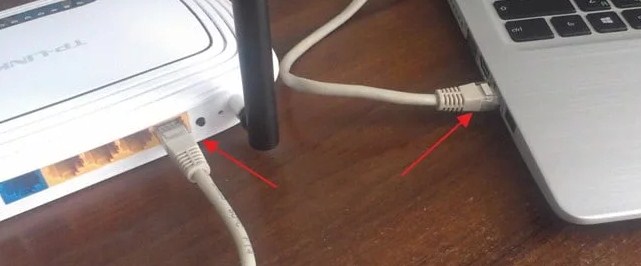
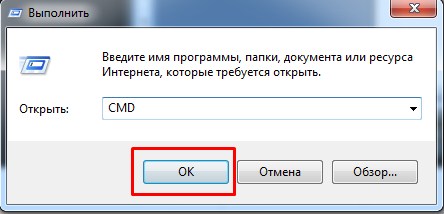

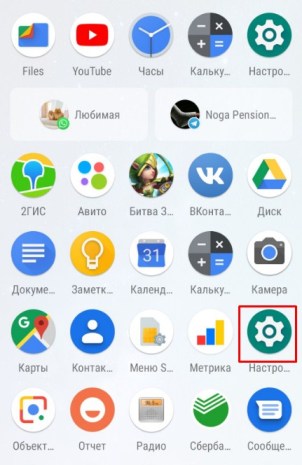
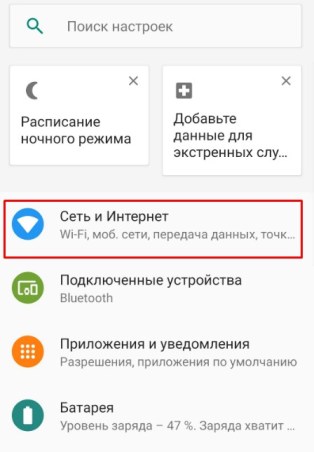
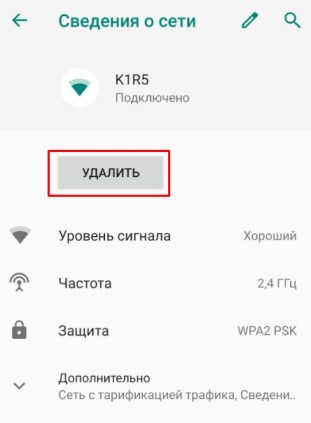
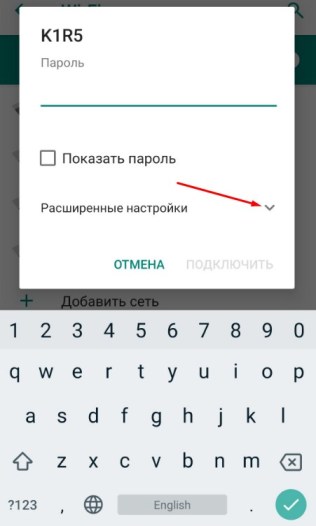
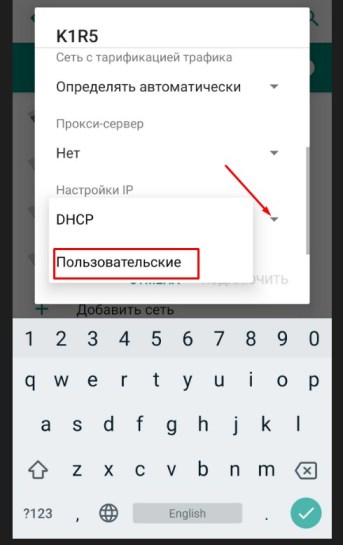
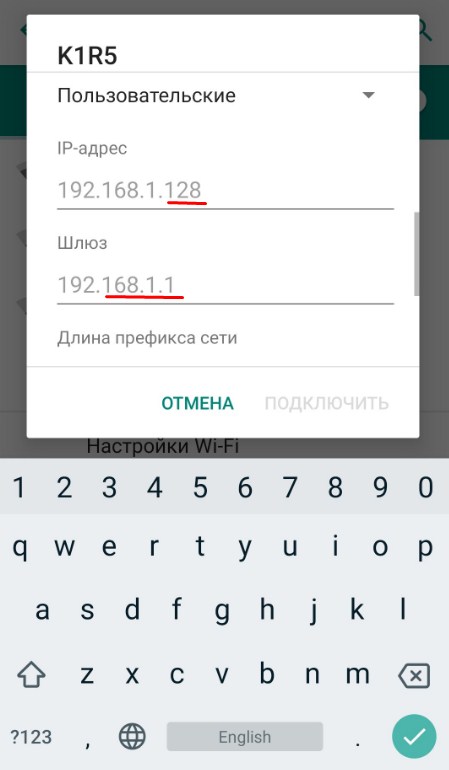
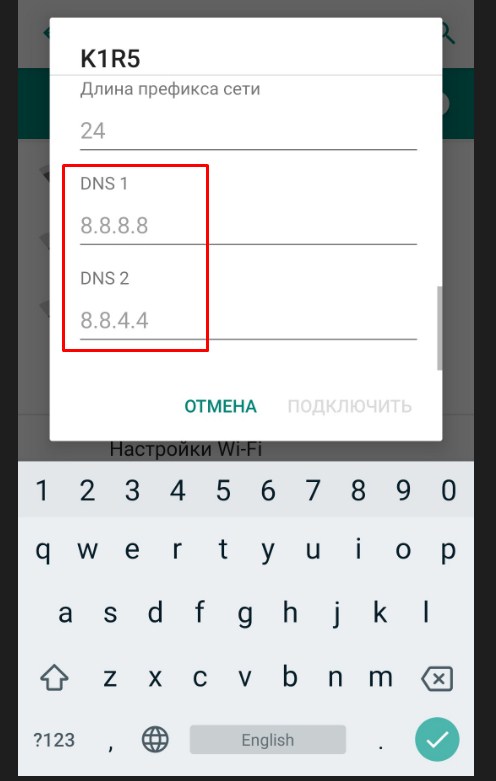
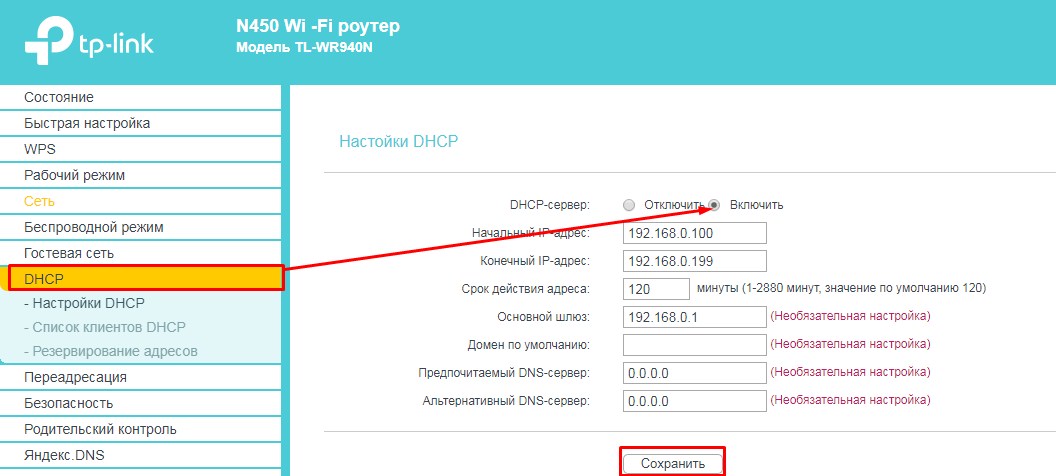
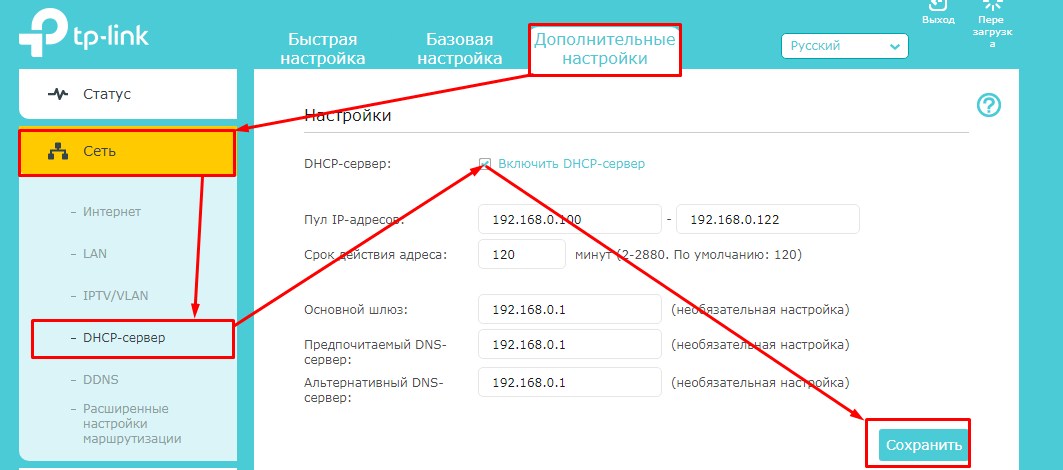
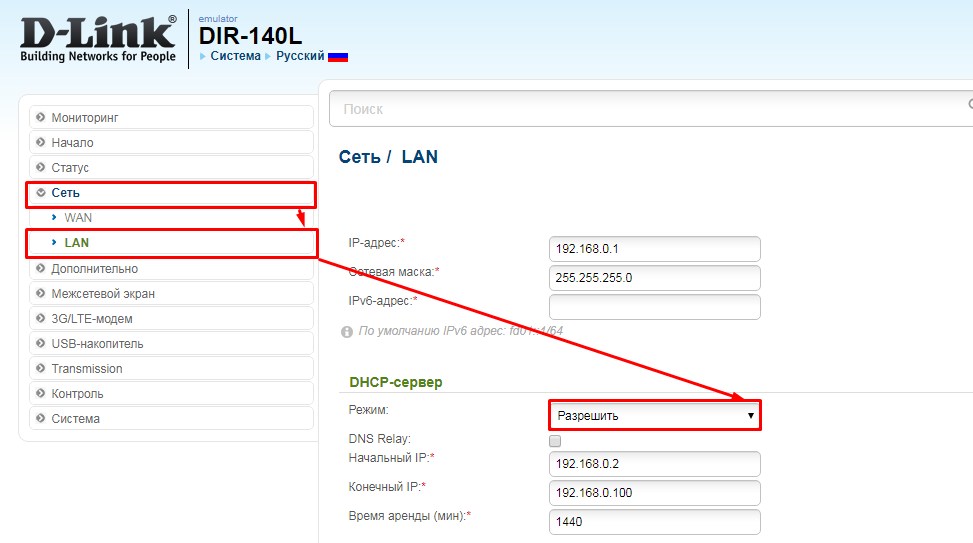
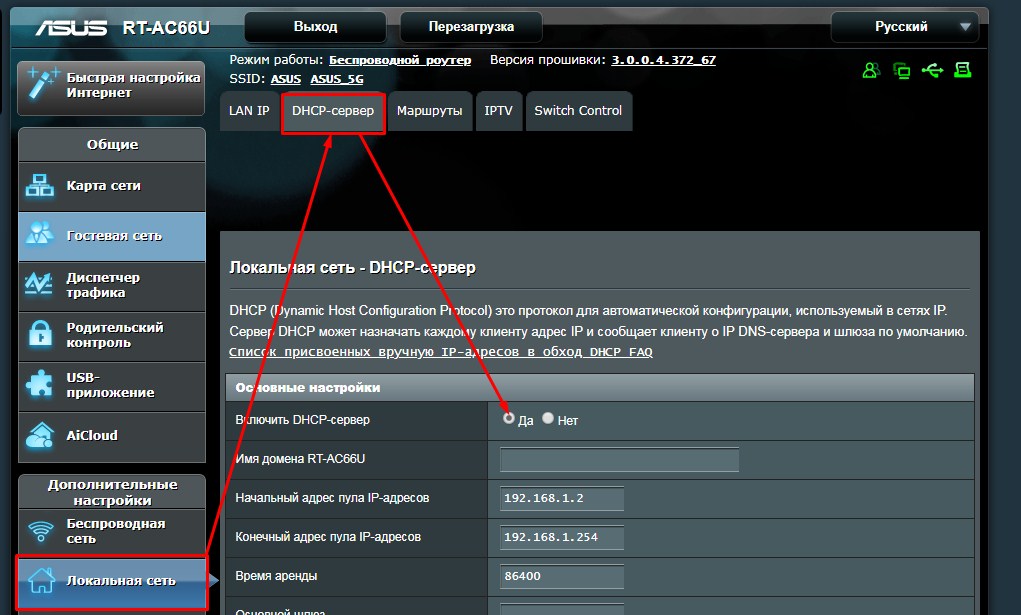
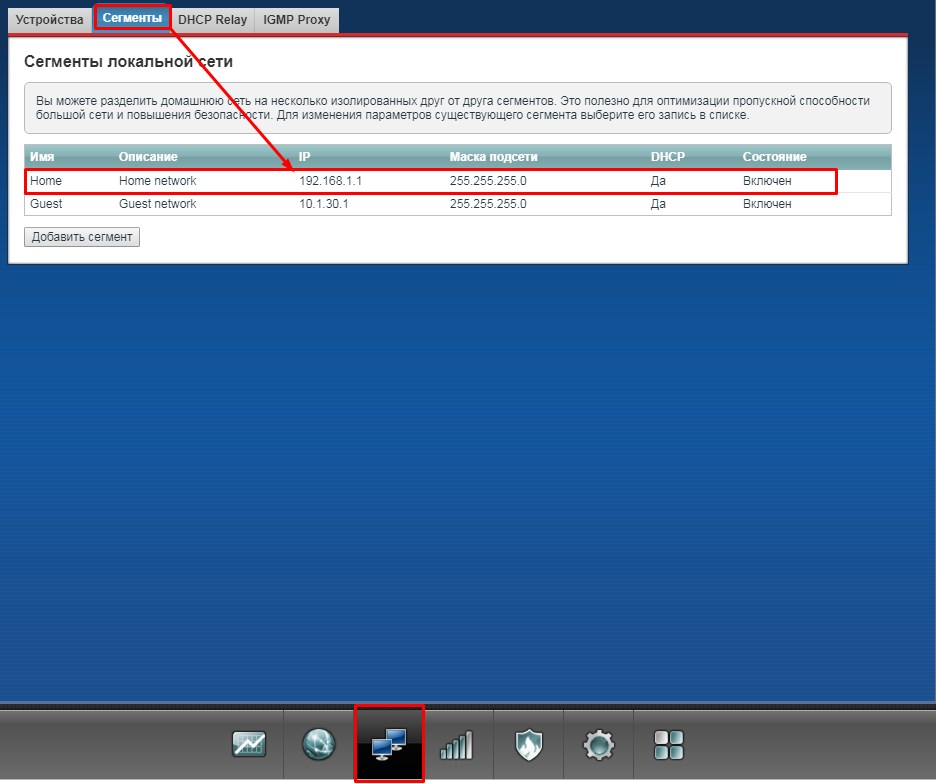
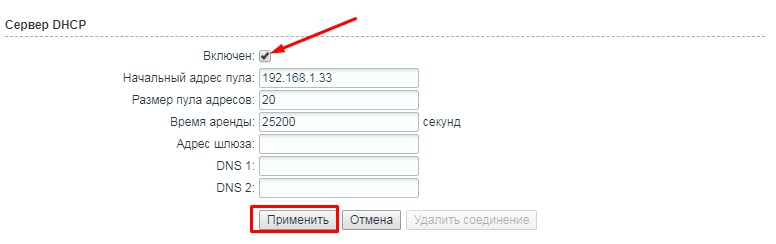
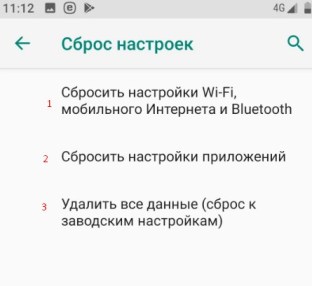











 8:61:2F
8:61:2F




